If you are getting Windows cannot connect to the printer error message while connecting to a network printer, these tips and tricks can resolve the issue. You can find various error codes, including 0x00000002, 0x0000007a, 0x00004005, 0x00000057, and 0x00000006. Although each error code defines different things, the solutions are the same to eliminate the problem.
Windows cannot connect to the printer

Network Printer error 0x00000002, 0x0000007a, 0x00004005, 0x00000057, 0x00000006
To fix these network printer errors, follow these suggestions:
- Restart Print Spooler
- Use Printer troubleshooter
- Install required drivers
- Tweak LAN Manager authentication level
- Manually add a local printer
Continue reading to learn more about these steps in detail.
1] Restart Print Spooler
The Print Spooler service lets you connect the printer to your computer. If this service is not running, you cannot see the printer on your computer. In case you stopped it earlier due to any reason (or, even if you didn’t), you need to verify if it is running or not. Like any other background, you can find it in the Services panel.
Search for services in the Taskbar search box, and click on the individual result to open Services on your Windows 10 computer. Next, find out the Print Spooler service and double-click on it.
If it is showing as Stopped, you need to click on the Start button.
Alternatively, if it shows as Running, click the Stop button, and Start button to restart the service.
Click the OK button to save the change.
Now, restart your computer and check if the problem remains or not.
Read: Unable to print after a Blackout or Power Outage.
2] Use Printer troubleshooter
As Windows 10 includes troubleshooters, you can use the Printer troubleshooter to fix common or basic problems like this one. For that, press Win+I to open Windows Settings. Then, go to Update & Security > Troubleshoot > Additional troubleshooters to open the Troubleshooter page in Windows 10.
Once it is opened, find out the Printer troubleshooter, select it, and click the Run the troubleshooter button.
Next, you have to follow the screen instructions as the solutions might be different on your computer.
Related post: Windows couldn’t connect to the Printer.
3] Install required Printer drivers
When you bought the printer, you got a driver CD with it, which lets you establish a better connection between your computer and the printer. If you haven’t installed it already, it is suggested to do that and restart your computer.
However, if you haven’t got it with your printer, you can find the driver on the official website of the printer manufacturer.
4] Tweak LAN Manager authentication level
The LAN Manager authentication level lets you choose the authentication protocol for network logons – in this case, network printer. It is possible to change the LAN Manager authentication level using the Local Group Policy Editor and the Registry Editor.
Once done, restart your computer to get the change.
If none of the aforementioned solutions is working, you can add your printer manually. The following steps will do the job for you.
FIX: Printer is in Error State.
5] Manually add a local printer
Search for the control panel in the Taskbar search box, and click on the individual result to open Control Panel on your computer. Then, click on the Devices and Printer option, and click the Add a printer button.
After that, your computer will search for printers. However, you have to skip it and click The printer that I want isn’t listed option.
Now, select the Add a local printer or network printer with manual settings radio button and choose the Next option.
Following that, it asks you to choose an existing port or a new port. It is suggested to select the Create a new port and choose the Local Port option from the drop-down list.
Once you click the Next button, it asks you to enter the port name. Then, you can install the generic drivers for your local printer.
At last, you need to restart your computer and check if it solves the issue or not.
That’s all! These are the working solutions to fix Windows cannot connect to the printer error on Windows 10.
Related: Network Printer error 0x00000bcb – Cannot connect to the printer.
If you are getting Windows cannot connect to the printer error message while connecting to a network printer, these tips and tricks can resolve the issue. You can find various error codes, including 0x00000002, 0x0000007a, 0x00004005, 0x00000057, and 0x00000006. Although each error code defines different things, the solutions are the same to eliminate the problem.
Windows cannot connect to the printer

Network Printer error 0x00000002, 0x0000007a, 0x00004005, 0x00000057, 0x00000006
To fix these network printer errors, follow these suggestions:
- Restart Print Spooler
- Use Printer troubleshooter
- Install required drivers
- Tweak LAN Manager authentication level
- Manually add a local printer
Continue reading to learn more about these steps in detail.
1] Restart Print Spooler
The Print Spooler service lets you connect the printer to your computer. If this service is not running, you cannot see the printer on your computer. In case you stopped it earlier due to any reason (or, even if you didn’t), you need to verify if it is running or not. Like any other background, you can find it in the Services panel.
Search for services in the Taskbar search box, and click on the individual result to open Services on your Windows 10 computer. Next, find out the Print Spooler service and double-click on it.
If it is showing as Stopped, you need to click on the Start button.
Alternatively, if it shows as Running, click the Stop button, and Start button to restart the service.
Click the OK button to save the change.
Now, restart your computer and check if the problem remains or not.
Read: Unable to print after a Blackout or Power Outage.
2] Use Printer troubleshooter
As Windows 10 includes troubleshooters, you can use the Printer troubleshooter to fix common or basic problems like this one. For that, press Win+I to open Windows Settings. Then, go to Update & Security > Troubleshoot > Additional troubleshooters to open the Troubleshooter page in Windows 10.
Once it is opened, find out the Printer troubleshooter, select it, and click the Run the troubleshooter button.
Next, you have to follow the screen instructions as the solutions might be different on your computer.
Related post: Windows couldn’t connect to the Printer.
3] Install required Printer drivers
When you bought the printer, you got a driver CD with it, which lets you establish a better connection between your computer and the printer. If you haven’t installed it already, it is suggested to do that and restart your computer.
However, if you haven’t got it with your printer, you can find the driver on the official website of the printer manufacturer.
4] Tweak LAN Manager authentication level
The LAN Manager authentication level lets you choose the authentication protocol for network logons – in this case, network printer. It is possible to change the LAN Manager authentication level using the Local Group Policy Editor and the Registry Editor.
Once done, restart your computer to get the change.
If none of the aforementioned solutions is working, you can add your printer manually. The following steps will do the job for you.
FIX: Printer is in Error State.
5] Manually add a local printer
Search for the control panel in the Taskbar search box, and click on the individual result to open Control Panel on your computer. Then, click on the Devices and Printer option, and click the Add a printer button.
After that, your computer will search for printers. However, you have to skip it and click The printer that I want isn’t listed option.
Now, select the Add a local printer or network printer with manual settings radio button and choose the Next option.
Following that, it asks you to choose an existing port or a new port. It is suggested to select the Create a new port and choose the Local Port option from the drop-down list.
Once you click the Next button, it asks you to enter the port name. Then, you can install the generic drivers for your local printer.
At last, you need to restart your computer and check if it solves the issue or not.
That’s all! These are the working solutions to fix Windows cannot connect to the printer error on Windows 10.
Related: Network Printer error 0x00000bcb – Cannot connect to the printer.
Как я заметил, одним из наиболее популярных сбоев, возникающих из-за дефектов на стороне комплектующих компьютера или неправильных выставленных настроек ОС Windows, является ошибка 0x0000000a.
Чаще всего она встречается в ОС Windows 7, XP с сопровождением синего экрана. А уже в Windows 10, она присутствует наряду с кодом остановки irql not less or equal, обозначающим ту же самую ошибку. Поэтому имейте ввиду, что способы ее устранения будут абсолютно одинаковы.
Общая информация
Причиной появления BSOD экрана 0x0000000a является операционная система или драйвер, получившие доступ к памяти на неверном уровне.
Из этого следует, что проблема находится на стороне комплектующих, неверных настроек ОС, несовместимом оборудовании или установленном драйвере.
Как вы уже поняли, причин появления синего экрана существует масса и в большинстве случаев, исправить stop ошибку 0x0000000a можно самостоятельно. Исключением будут те случаи, когда проблема находится на стороне компьютерного железа, которое требует профессионального ремонта.
Теперь рассмотрим каждый пункт более подробно и разберем, что делать в той или иной ситуации.
Если система выпадает в синий экран сразу же при загрузке, то проделывайте все действия, о которых я расскажу ниже через безопасный режим или LIVECD.
Проверка «Журнала ошибок» на Windows 7
Проверку ПО на ошибки следует проводить в первую очередь (разумеется, после выполнения общих инструкций главы «Откат системы»). «Журнал ошибок» нужно просмотреть, даже если вы не устанавливали новые программы или драйвера. Дело в том, что некоторые уже установленные программы или драйвера способны дать сбой при автоматическом обновлений (о котором пользователь может не знать).
Итак, начнем с обнаружения проблем в «Журнале ошибок». Для этого нужно:
- Открыть «Пуск» → кликнуть по пункту«Компьютер»правой кнопкой мыши → выбрать строку «Управление» (подтвердить права администратора, если требуется);
Рисунок 4. Заходим в «Управление» компьютером.
- Развернуть «Просмотр Событий» → «ЖурналWindows» → дважды кликнуть на пункт «Приложения» (затем «Система»);
- Открывать по очереди сообщения об ошибках, читать подробности возникновения сбоя;
Рисунок 5. Читаем отчеты системы.
- Решить проблему, ознакомившись с ней на форуме помощи программы/драйвера или переустановить соответствующую программу/драйвер.
Готово. Теперь проблема будет решена, если:
- Найти правильный подход к поиску истинно «виновной» программы;
- Проблема не является источником неправильных настроек BIOS и/или аппаратной.
Иначе стоит сбросить настройкиBIOSипроверить оперативную память (как это сделать, описано ниже).
Сброс настроек BIOS
Неправильная настройка BIOS также может стать источником возникновения ошибки с кодом 0x0000000a
. Следовательно, перед тем как начать искать причину проблемы в комплектующих компьютера, нужно попробовать
сбросить BIOS до заводских настроек.
Выключайте компьютер и действуйте по следующей инструкции:
- Включите компьютер и на окне логотипа вашей материнской платы зайдите вSetupMenu, нажав соответствующую клавишу (обычно F1, F2, Delete
).
Если вы не знаете, как войти в BIOS на вашем устройстве, воспользуйтесь подробной инструкцией из этой статьи: как войти в BIOS. В содержании вы сразу можете увидеть ссылки на общую инструкцию с изображениями, либо на инструкцию для ноутбука конкретного производителя.
- После входа в BIOS перейдите во вкладкуExit (навигация по меню осуществляется стрелочками);
- Выберите пункт «LoadSetup(Fail—Safe)Defaults» (в вашем BIOS этот пункт может называться по-другому);
Несовместимость установленного железа
Это первое, что я могу порекомендовать проверить. Бывают случаи, когда устанавливается оперативная память большего объема, чем поддерживает процессор или материнская плата.
Решением будет уменьшение объема памяти.
Еще реже ошибка с кодом 0x0000000a возникает из-за несовместимости планок ОЗУ друг с другом или материнской платой. Чтобы это проверить, выньте одну планку ОЗУ, а другую оставьте подключенной или поменяйте их местами.
Совет: при покупке нового железа, смотрите чтобы оно было совместимо друг с другом. Все характеристики можно найти на сайте производителя конкретного комплектующего.
Дефекты оперативной памяти
Это второе, что следует проверить. Нередко дефектная ОЗУ является причиной различных сбоев, при том, что на вид, она может быть абсолютно новой или целой.
В Windows 10 и 8 существует специальная утилита для проверки модулей памяти. Чтобы запустить ее, нужно:
- Воспользоваться поиском, ввести фразу «памяти» и запустить ее.
- Выбрать первый самый вариант перезагрузки и проверки.
- Дождаться окончания процедуры. Результаты будут в соответствующей графе.
Пользователи Windows 7 и XP могут воспользоваться утилитой Memtest86+.
После замены поврежденной планки памяти, stop ошибка 0x0000000a исчезнет.
Возможные причины проблемы
Причиной выбрасывания системой исключения DRIVER_POWER_STATE_FAILER является чаще всего драйвер устройства, диспетчеризирующий питание. Например, был замечен факт неправильной обработки NDIS-драйвером сетевых карт запросов системного диспетчера электропитания на переход в различные режимы энергосбережения. Такой сценарий выявлен для систем Windows 8.1.
Версия 8.1 Windows также сталкивается с проблемой неправильного перехода между режимами электропитания беспроводных сетевых адаптеров Wi-fi. В среде Windows 7 замечен сценарий неправильной обработки запросов перехода между состояниями различных режимов экономии энергопитания программных оболочек, обслуживающих USB хост-котроллеры EHCI. Характерны такие сценарии для ряда чипсетов производства AMD. Примером послужит южный мост AMD SB600.
Драйвера
Ошибка 0x0000000a может появиться в результате различных сбоев ОС Windows, из-за которых мог слететь драйвер любого из подключенных устройств, либо же он изначально был установлен некорректно.
Решение простое: обновить все драйвера. Но если вы знаете в каком драйвере может быть проблема, попробуйте его откатить до прежней версии. Также помогает полное удаление с последующей чистой установкой.
Отдельное хочу сказать про программы автоматического обновления, например, DriverPack, Driver Booster или любые другие. Использовать их, конечно можно, но, к сожалению, далеко не всегда обновление происходит удачно. Поэтому мой вам совет: скачивайте необходимое ПО с оф. сайта производителя конкретного компонента, так вы снизите риск неправильной установки.
Кстати, выявить проблемную зону может помочь утилита BlueScreenView, рекомендую от себя ее использовать.
Еще один вариант исправления – использовать средство проверки ПО. Запускается оно следующим образом:
- Нажимаете WIN+R, вводите команду verifier.exe /reset и жмете «ОК».
Утилита сбросит все настройки драйверов. После перезагрузки, все должно быть исправлено.
Сбой возник в результате быстрого переключения пользователей
Ошибка возникает исключительно на устройствах с ОС Windows XP. Как следует из названия раздела, она появляется в случае попытки слишком быстрого переключения юзеров. Производится выдача сообщения на синем экране:
STOP: 0x0000000A (p-r1, p-r2, p-r3, p-r4) IRQL_NOT_LESS_OR_EQUAL
Значение p-r1 будет изменяться в зависимости от особенностей конкретного устройства. 2й и 3й параметры не играют никакой роли в задаче анализа проблемы. Явно на наличие подобного сбоя указывает p-r4= 0x804eba3a. Причиной часто является применение программ или драйверов Netropa Corporation. Они необходимы для реализации дополнительных функций.
Чтобы устранить сбой, нужно выполнить обновление драйверов. Рекомендуется скачивать последние версии с официального сайта производителя ПО — www.netropa.com. Имеется возможность установить причину, по которой не произошло завершения работы приложения в соответствии с требованиями:
- Проходится путь Старт => Выполнить => msinfo32.exe => Среда Программного Обеспечения => Системная Информация.
- Будет выдан перечень приложений и поставлена задача определить, какое именно из них относится к клавиатуре.
- Когда проблемная программа обнаружена, применяется Autodump для выдачи кода ошибки.
Важные файлы системы
Отсутствие, повреждение или замена важных системных файлов, все это ведет к BSOD с ошибкой 0x0000000a. Любые изменения касательно системных файлов могут произойти как из-за влияния вирусов, так из-за случайного удаления файла или его повреждения после сбоя работы WIndows.
И тут на помощь приходит утилита, по умолчанию вшитая в каждую версию ОС. Чтобы запустить ее, нужно:
- Войти в командную строку со всеми правами администратора.
- Ввести sfc /scannow и нажать «Enter».
Обязательно дождитесь окончания проверки и перезагрузите компьютер.
Несовместимость оборудования
Бывает, что BSOD 0x0000000a появляется после подключения и установки ПО для дополнительного устройства (принтера, флешки, USB модема, телефона, веб-камеры и т.д.). Это говорит о том, что устройство не совместимо с текущей версией ОС Windows, драйвер установлен не корректно или он не совместим с текущей версией ОС или же само устройство не исправно.
В случае с принтером или сканером, дополнительно выскакивает сообщение, о том, что не удалось подключиться к устройству.
Решением будет установка актуальной версии драйвера под вашу ОС или полное отключение компонента от компьютера.
Неисправность комплектующих
Не стоит исключать и дефекты самих комплектующих (материнской платы, видеокарты, жесткого диска, блока питания и т.д.).
Например, в случае с материнской платой и БП (блоком питания), могут лопнуть конденсаторы, в результате чего нарушится их работоспособность. Решается это путем перепайки или замены.
Вечной проблемой жесткого диска являются поврежденные сектора, которые лечатся только в некоторых случаях.
У видеокарты чаще всего происходит отвал чипа. Лечиться это реболлингом, но с весьма недолгим эффектом.
После выявления и устранения дефектов, синий экран 0x0000000a больше не появляется.
Способ №2
Отключение кэширования оперативной памяти. В данном способе не нужно загружать операционную систему. Нам потребуется зайти в BIOS компьютера. Для этого нужно выключить компьютер и запустить заново. В первые 3-5 секунд нажмите клавишу F2 или Del. Если ничего не получилось, то пробуйте заново, т.к. это нужно делать быстро, еще до того, как ОС начала загружаться.
Когда у вас получилось зайти, вы сами должны найти параметры, связанные с оперативной памятью, т.к. материнских плат очень много и невозможно с точностью указать путь к данным настройкам. Чаще всего следующие параметры в BIOS необходимо выключить (Disabled)
- External Cache Memory
- Internal Cache Memory
ВНИМАНИЕ! Будьте очень аккуратны! Т.к. изменение некоторых параметров может нарушить всю работу компьютера
Что еще может помочь
Выше я перечислил основные проблемы, которые встречаются чаще всего у пользователей ОС Windows, но это далеко не все. Также может помочь следующее:
- Отключение или включение опции «Plug And Play» в Bios или сброс всех его настроек.
- Отключение кэш памяти.
- Восстановление системы.
- Лечение системы от вирусов и вредоносного ПО.
Если ничего из этого вам не помогло устранить ошибку stop 0x0000000a, то скорее всего проблема находится на более глубоком техническом уровне, выявить которую помогут опытные специалисты.
Исправление BSOD 0x0000003b
В основном данная ошибка преследует пользователей Windows 7 с разрядностью 64 бита и сообщает о проблемах в работе оперативной памяти. Причины здесь две: физическая неисправность установленных в ПК модулей ОЗУ или сбой в одном из системных драйверов (Win32k.sys, IEEE 1394). Существует и несколько частных случаев, которые мы также рассмотрим ниже.
Способ 1: Автоматическое исправление
Специально для таких случаев компания Майкрософт разработала специальное исправление, решающее нашу проблему. Поставляется оно в виде системного обновления KB980932, которое нужно скачать и запустить на своем ПК.
- После загрузки мы получим файл с названием 406698_intl_x64_zip.exe, представляющий собой самораспаковывающийся архив, содержащий обновление KB980932. Его можно распаковать вручную каким-нибудь архиватором, например, 7-Zip, или кликнув дважды, перейти к установке.
После запуска файла нажимаем «Continue».
- Выбираем место для распаковки архива.
- В следующем окне нажимаем ОК.
- Переходим в папку, которую указывали в п. 2, и запускаем обновление.
Способ 2: Восстановление системы
Эта процедура спасет нас в ситуациях, когда ошибка возникла после установки какой-нибудь программы или драйвера. Восстановить систему можно разными способами, от использования системной утилиты до загрузки в среду восстановления.
Подробнее: Восстановление системы в Windows 7
Способ 3: Проверка оперативной памяти
Ошибка 0x0000003b может быть вызвана неисправностями в модулях ОЗУ. Определить, какие из них работают со сбоями, можно воспользовавшись встроенным в систему средством или специальным софтом для проверки памяти
Обратите внимание, что если у вас установлен большой объем «оперативы», то данная процедура может занять довольно много времени, в некоторых случаях до суток
Подробнее: Как проверить оперативную память на работоспособность
Способ 4: Чистая загрузка
Данный прием поможет нам определить, виноваты ли в сбое сторонние службы и приложения. Приготовьтесь проявить терпение, так как процесс довольно трудоемкий.
- Все действия мы будем производить в системной оснастке «Конфигурация системы». Получить к ней доступ можно из строки «Выполнить» (Windows+R), используя команду
- На вкладке «Общие» ставим переключатель в положение «Выборочный запуск» и разрешаем загружать системные службы соответствующей галкой.
- Переходим на вкладку «Службы», выключаем отображение служб Майкрософт (ставим флажок) и жмем кнопку «Отключить все».
- Нажимаем «Применить». Система предложит нам перезагрузиться. Соглашаемся или, если сообщение не появилось, перезапускаем компьютер вручную.
- После перезагрузки продолжаем работу на ПК и следим за поведением ОС. Если ошибка продолжает появляться, то переходим к другим решениям (не забудьте включить отключенные службы). Если же проблема решена, то снова заходим в «Конфигурацию системы» и ставим флажки напротив половины позиций в списке служб. Далее следует перезагрузка и наблюдение.
- Следующий шаг также зависит от того, появилась ли ошибка или нет. В первом случае становится ясно, что проблемная служба находится в отмеченной части списка и нужно снова его отсортировать, то есть снять половину установленных флажков и перезагрузиться. Эти действия нужно повторять до тех пор, пока не будет выявлен виновник сбоя.
Если синий экран не появляется, то убираем все галки, устанавливаем их напротив второй половины служб и повторяем сортировку. После того как сбойный элемент будет найден, нужно от него избавиться, удалив соответствующую программу или остановив службу.
Описанную процедуру необходимо произвести и для списка «Автозагрузка» в той же оснастке.
Способ 5: Удаление вирусов
В описании ошибки мы упомянули, что ее причиной могут являться сбойные драйверы Win32k.sys и IEEE 1394. Одним из факторов, вызывающих их некорректную работу, являются вредоносные программы. Определить, имела ли место вирусная атака, а также удалить вредителей, можно, воспользовавшись специальными сканерами.
Подробнее: Борьба с компьютерными вирусами
Заключение
Инструкции, приведенные выше, чаще всего помогают решить проблему с BSOD 0x0000003b, но бывают и исключения. В такой ситуации спасет только переустановка Windows, причем, только ее «чистый» вариант с форматированием диска и потерей всех данных.
Опишите, что у вас не получилось. Наши специалисты постараются ответить максимально быстро.
Согласитесь, ситуация, когда система выдает сообщение о том, что Windows не удается подключиться к принтеру, в самый ответственный момент, когда срочно требуется отправить документ на печать, — не самое приятное явление. А ведь вопрос исправления сбоя достаточно прост. О нем многие пользователи либо не знают, либо забывают. Далее предлагается несколько рекомендаций по поводу исправления проблемы, которые подойдут практически для всех известных ошибок, связанных с принтерами. И решения, которые предлагаются ниже, одинаково хорошо работают на всех версиях Windows, начиная как минимум с модификации XP, в которой поддерживается ручная активация службы печати.
Почему Windows не удается подключиться к принтеру?
Итак, проблема того, что операционная система не может подключиться к установленному оборудованию, не всегда состоит в драйверах, хотя именно они зачастую могут являться первопричиной. О физических поломках или отсутствии электропитания речь сейчас не идет.
Не исключается, что и сам принтер может быть просто не подключенным, например, к той же локальной сети (если печать должна осуществляться именно с выводом документа на сетевое устройство). Но часто проблема того, что Windows 7 не удается подключиться к принтеру, может состоять только в том, что очередь печати банально переполнена. И тут, как уже понятно, напрашивается самое простое решение по устранению проблемы, которое состоит в том, чтобы данную службу перезапустить.
Ошибка Windows «Не удается подключиться к принтеру»: первые действия по устранению неполадок
Первым делом нужно просто перезагрузить само печатающее устройство (принтер, МФУ), отключив его от электросети и включив заново.
Второй момент состоит в том, чтобы войти в настройки печати через использование иконки принтера в системном трее и в главном меню использовать пункт очистки очереди печати, после чего выполнить перезагрузку компьютерной системы. Обычно при рестарте отложенные документы напечатаются сразу же.
Проверка статуса печатающего устройства
Но предположим, что и после этого появляется ошибка с кодом 0x0000000a (Windows не удается подключиться к принтеру). Что делать в такой ситуации? Для начала необходимо удостовериться, что принтер является установленным по умолчанию и активным на данный момент («Панель управления», раздел принтеров и факсов).
Тут нужно будет убрать флажки со строк приостановленной печати и автономного режима. После этого, по идее, статус изменится на «Готов». Далее можно будет отправлять документы на печать.
Если это не сработает, а система снова выдаст уведомление о том, что, например, Windows 10 не удается подключиться к принтеру, следует элементарно перезапустить саму службу печати.
Сначала используйте раздел программ и компонентов, чтобы точно убедиться, что служба печати включена в активных компонентах системы.
После этого необходимо будет перейти к разделу служб (services.msc в консоли «Выполнить»), найти соответствующий раздел, открыть меню редактирования параметров и произвести рестарт. Если компонент не активен, используйте кнопку запуска. В противном случае остановите службу и активируйте заново. При этом для типа запуска примените параметр автоматического старта, а не ручного запуска, который может быть установлен по умолчанию. По завершении установки настроек перезагрузите компьютер.
Вопросы установки и обновления драйверов
Само собой разумеется, что и драйверы играют не последнюю роль. В случае появления ошибок с уведомлениями о том, что Windows не удается подключиться к принтеру, необходимо войти в «Диспетчер задач», остановить службу печати, а после этого использовать «Диспетчер устройств», в котором нужно будет переустановить драйверы, обновить их или сделать откат на случай, если до появления сбоя все работало.
Однако собственная база данных драйверов Windows-систем может и не содержать подходящего программного обеспечения. В этом случае рекомендуется использовать автоматизированные программные продукты, призванные обновлять драйверы без участия пользователя с загрузкой ПО с официальных ресурсов (Driver Booster, DriverPack Solution).
Устранение проблем при помощи стороннего программного обеспечения
Иногда проблемы и вышеуказанными методами не устраняются. В такой ситуации можно попытаться применить специальные утилиты, разработанные исключительно производителями печатающей или сканирующей техники.
Так, например, достаточно хорошо зарекомендовала себя утилита HP Print And Scan Doctor, созданная для устройств Hewlett Packard. Для другого оборудования такие программы-фиксеры тоже найти можно. Достаточно просто зайти на их официальные сайты.
Краткий итог
Остается добавить, что устранение сбоев, связанных с принтерами, производится совершенно элементарно. И не всегда требуется вмешательство пользователя с произведением кардинальных действий в смысле переустановки драйверов или сопутствующего программного обеспечения. Иногда бывает достаточно обычной перезагрузки системы или рестарта службы печати. К сожалению, в Windows такие компоненты могут, что называется, «глючить» без особых на то причин.
Впрочем, совершенно просто можно использовать и восстановление ОС или откат до предыдущего работоспособного состояния, если контрольные точки из системы удалены не были. Это тоже можно отнести к одному из самых простых методов восстановления работоспособности МФУ, исходя из того что основные драйверы для оборудования установлены и работают (ошибки со ссылкой на такое программное обеспечение не появляются). Если же проблемы все же есть, не поленитесь зайти на официальный ресурс производителя оборудования. Возможно, именно там решение проблем как раз и находится.
Сведения о дополнительных файлах для Windows 7 и Windows Server 2008 R2
Дополнительные файлы для всех поддерживаемых 86-разрядных версий Windows 7
|
Имя файла |
X86_064e8fd7ec4386d7467554be0b9cb4fb_31bf3856ad364e35_6.1.7601.22370_none_1f003973d12de238.manifest |
|
Версия файла |
Неприменимо |
|
Размер файла |
707 |
|
Дата (UTC) |
01-Jul-2013 |
|
Время (UTC) |
10:10 |
|
Платформа |
Неприменимо |
|
Имя файла |
X86_20b4b033e52aab73cddc91c3d40dab12_31bf3856ad364e35_6.1.7601.22370_none_434b7d759ac9b1f0.manifest |
|
Версия файла |
Неприменимо |
|
Размер файла |
707 |
|
Дата (UTC) |
01-Jul-2013 |
|
Время (UTC) |
10:10 |
|
Платформа |
Неприменимо |
|
Имя файла |
X86_29b41ffe9b71bd873cb0c04dc218aeae_31bf3856ad364e35_6.1.7601.22370_none_9e1a467c45db1b18.manifest |
|
Версия файла |
Неприменимо |
|
Размер файла |
707 |
|
Дата (UTC) |
01-Jul-2013 |
|
Время (UTC) |
10:10 |
|
Платформа |
Неприменимо |
|
Имя файла |
X86_2d29315cd96fa69f057560d7e0073f4b_31bf3856ad364e35_6.1.7601.22370_none_5fd826a637079d37.manifest |
|
Версия файла |
Неприменимо |
|
Размер файла |
707 |
|
Дата (UTC) |
01-Jul-2013 |
|
Время (UTC) |
10:10 |
|
Платформа |
Неприменимо |
|
Имя файла |
X86_3f3322efbbdb060762b2d9b4e521cb04_31bf3856ad364e35_6.1.7601.22370_none_cf12ad3dc81efdba.manifest |
|
Версия файла |
Неприменимо |
|
Размер файла |
707 |
|
Дата (UTC) |
01-Jul-2013 |
|
Время (UTC) |
10:10 |
|
Платформа |
Неприменимо |
|
Имя файла |
X86_3fc324513c15a6519865e4ed3acf84ba_31bf3856ad364e35_6.1.7601.22370_none_ba3c11f809d4e788.manifest |
|
Версия файла |
Неприменимо |
|
Размер файла |
707 |
|
Дата (UTC) |
01-Jul-2013 |
|
Время (UTC) |
10:10 |
|
Платформа |
Неприменимо |
|
Имя файла |
X86_4047a8bae363e6c7f290a9aa41bc9839_31bf3856ad364e35_6.1.7601.22370_none_fa3dc11611ba9c6b.manifest |
|
Версия файла |
Неприменимо |
|
Размер файла |
1,044 |
|
Дата (UTC) |
01-Jul-2013 |
|
Время (UTC) |
10:10 |
|
Платформа |
Неприменимо |
|
Имя файла |
X86_47a02781786aeaade5d11b91eb952a76_31bf3856ad364e35_6.1.7601.22370_none_3ca07e6f47fa3df6.manifest |
|
Версия файла |
Неприменимо |
|
Размер файла |
707 |
|
Дата (UTC) |
01-Jul-2013 |
|
Время (UTC) |
10:10 |
|
Платформа |
Неприменимо |
|
Имя файла |
X86_47f11852c951b8032b4ae65f0d937b1f_31bf3856ad364e35_6.1.7601.22370_none_e57da221a9b52752.manifest |
|
Версия файла |
Неприменимо |
|
Размер файла |
707 |
|
Дата (UTC) |
01-Jul-2013 |
|
Время (UTC) |
10:10 |
|
Платформа |
Неприменимо |
|
Имя файла |
X86_4fac938affe3c09b1e3b62aef7170258_31bf3856ad364e35_6.1.7601.22370_none_d47150c646c31d18.manifest |
|
Версия файла |
Неприменимо |
|
Размер файла |
707 |
|
Дата (UTC) |
01-Jul-2013 |
|
Время (UTC) |
10:10 |
|
Платформа |
Неприменимо |
|
Имя файла |
X86_4fdf3c5826d2f81aa8921dabfa16697e_31bf3856ad364e35_6.1.7601.22370_none_eccb9f3286ec7552.manifest |
|
Версия файла |
Неприменимо |
|
Размер файла |
707 |
|
Дата (UTC) |
01-Jul-2013 |
|
Время (UTC) |
10:10 |
|
Платформа |
Неприменимо |
|
Имя файла |
X86_56a027f55daf28336d0cd9ab6cf259da_31bf3856ad364e35_6.1.7601.22370_none_c1614491e2a560a1.manifest |
|
Версия файла |
Неприменимо |
|
Размер файла |
707 |
|
Дата (UTC) |
01-Jul-2013 |
|
Время (UTC) |
10:10 |
|
Платформа |
Неприменимо |
|
Имя файла |
X86_56d48334e7eabd504f24fbe3b919f72b_31bf3856ad364e35_6.1.7601.22370_none_c9eb971cb2308cf0.manifest |
|
Версия файла |
Неприменимо |
|
Размер файла |
707 |
|
Дата (UTC) |
01-Jul-2013 |
|
Время (UTC) |
10:10 |
|
Платформа |
Неприменимо |
|
Имя файла |
X86_59fa7da5cbe50131d704b0332dcabec1_31bf3856ad364e35_6.1.7601.22370_none_467dcdb2fe36ddb8.manifest |
|
Версия файла |
Неприменимо |
|
Размер файла |
707 |
|
Дата (UTC) |
01-Jul-2013 |
|
Время (UTC) |
10:10 |
|
Платформа |
Неприменимо |
|
Имя файла |
X86_6492b8fa91b0e081db3569ef81681dfd_31bf3856ad364e35_6.1.7601.22370_none_f8ddc3005adbdf38.manifest |
|
Версия файла |
Неприменимо |
|
Размер файла |
707 |
|
Дата (UTC) |
01-Jul-2013 |
|
Время (UTC) |
10:10 |
|
Платформа |
Неприменимо |
|
Имя файла |
X86_6570aa76cc28a14c512a9a3a024e9122_31bf3856ad364e35_6.1.7601.22370_none_4142635d41d5d3ae.manifest |
|
Версия файла |
Неприменимо |
|
Размер файла |
707 |
|
Дата (UTC) |
01-Jul-2013 |
|
Время (UTC) |
10:10 |
|
Платформа |
Неприменимо |
|
Имя файла |
X86_672025dfc28dc35833fc09aaa8b74550_31bf3856ad364e35_6.1.7601.22370_none_31b6072b111d2158.manifest |
|
Версия файла |
Неприменимо |
|
Размер файла |
707 |
|
Дата (UTC) |
01-Jul-2013 |
|
Время (UTC) |
10:10 |
|
Платформа |
Неприменимо |
|
Имя файла |
X86_71a93c0d4e209655b8dd713f9ec91a92_31bf3856ad364e35_6.1.7601.22370_none_c0b4a5b8f51785dc.manifest |
|
Версия файла |
Неприменимо |
|
Размер файла |
707 |
|
Дата (UTC) |
01-Jul-2013 |
|
Время (UTC) |
10:10 |
|
Платформа |
Неприменимо |
|
Имя файла |
X86_7ff92ebcc35472850765bac9ec7f4075_31bf3856ad364e35_6.1.7601.22370_none_03f44768f47e320d.manifest |
|
Версия файла |
Неприменимо |
|
Размер файла |
707 |
|
Дата (UTC) |
01-Jul-2013 |
|
Время (UTC) |
10:10 |
|
Платформа |
Неприменимо |
|
Имя файла |
X86_80699594467c98d496fa21eea7d81a07_31bf3856ad364e35_6.1.7601.22370_none_c49945ea15af76d7.manifest |
|
Версия файла |
Неприменимо |
|
Размер файла |
707 |
|
Дата (UTC) |
01-Jul-2013 |
|
Время (UTC) |
10:10 |
|
Платформа |
Неприменимо |
|
Имя файла |
X86_83e79a9635f33285db0022799a7165ca_31bf3856ad364e35_6.1.7601.22370_none_b27920ad3449f132.manifest |
|
Версия файла |
Неприменимо |
|
Размер файла |
699 |
|
Дата (UTC) |
01-Jul-2013 |
|
Время (UTC) |
10:10 |
|
Платформа |
Неприменимо |
|
Имя файла |
X86_8511646ca878a6e8b21ec7320a6a756f_31bf3856ad364e35_6.1.7601.22370_none_98e454048089336d.manifest |
|
Версия файла |
Неприменимо |
|
Размер файла |
707 |
|
Дата (UTC) |
01-Jul-2013 |
|
Время (UTC) |
10:10 |
|
Платформа |
Неприменимо |
|
Имя файла |
X86_9140bc6e6a6915e30bf115fa33041faf_31bf3856ad364e35_6.1.7601.22370_none_7b4f1eb42a805e86.manifest |
|
Версия файла |
Неприменимо |
|
Размер файла |
707 |
|
Дата (UTC) |
01-Jul-2013 |
|
Время (UTC) |
10:10 |
|
Платформа |
Неприменимо |
|
Имя файла |
X86_94316d052b3e36cd9bd7ab7b9069a3ea_31bf3856ad364e35_6.1.7601.22370_none_88e8182fd07fe08e.manifest |
|
Версия файла |
Неприменимо |
|
Размер файла |
707 |
|
Дата (UTC) |
01-Jul-2013 |
|
Время (UTC) |
10:10 |
|
Платформа |
Неприменимо |
|
Имя файла |
X86_9570e3d38fc998b97e35153f66958837_31bf3856ad364e35_6.1.7601.22370_none_2e5365119a9a5547.manifest |
|
Версия файла |
Неприменимо |
|
Размер файла |
707 |
|
Дата (UTC) |
01-Jul-2013 |
|
Время (UTC) |
10:10 |
|
Платформа |
Неприменимо |
|
Имя файла |
X86_95ae3d8a37b429cabc6c226b66018c1b_31bf3856ad364e35_6.1.7601.22370_none_19946aaeefcd17e8.manifest |
|
Версия файла |
Неприменимо |
|
Размер файла |
707 |
|
Дата (UTC) |
01-Jul-2013 |
|
Время (UTC) |
10:10 |
|
Платформа |
Неприменимо |
|
Имя файла |
X86_a08262543a89953010eb660e83797398_31bf3856ad364e35_6.1.7601.22370_none_319db585e7fc29c9.manifest |
|
Версия файла |
Неприменимо |
|
Размер файла |
707 |
|
Дата (UTC) |
01-Jul-2013 |
|
Время (UTC) |
10:10 |
|
Платформа |
Неприменимо |
|
Имя файла |
X86_a09a5e1cde1a4b4a35b1374d4a2c61bd_31bf3856ad364e35_6.1.7601.22370_none_56a581cbd5fc2d85.manifest |
|
Версия файла |
Неприменимо |
|
Размер файла |
712 |
|
Дата (UTC) |
01-Jul-2013 |
|
Время (UTC) |
10:10 |
|
Платформа |
Неприменимо |
|
Имя файла |
X86_a35065d18e0db86df60d8ebcb43e7269_31bf3856ad364e35_6.1.7601.22370_none_4220e0d8e817674c.manifest |
|
Версия файла |
Неприменимо |
|
Размер файла |
707 |
|
Дата (UTC) |
01-Jul-2013 |
|
Время (UTC) |
10:10 |
|
Платформа |
Неприменимо |
|
Имя файла |
X86_a4f9696aeaa393da60894e3c0febf5bb_31bf3856ad364e35_6.1.7601.22370_none_de8049c9bf9ddd39.manifest |
|
Версия файла |
Неприменимо |
|
Размер файла |
707 |
|
Дата (UTC) |
01-Jul-2013 |
|
Время (UTC) |
10:10 |
|
Платформа |
Неприменимо |
|
Имя файла |
X86_aa181c6ca77b17637ee305eaadb77114_31bf3856ad364e35_6.1.7601.22370_none_acc0e27f1996dc7a.manifest |
|
Версия файла |
Неприменимо |
|
Размер файла |
707 |
|
Дата (UTC) |
01-Jul-2013 |
|
Время (UTC) |
10:10 |
|
Платформа |
Неприменимо |
|
Имя файла |
X86_ba07a33baed3022fd308e63f486f02b5_31bf3856ad364e35_6.1.7601.22370_none_ff2fe7d0c8df46aa.manifest |
|
Версия файла |
Неприменимо |
|
Размер файла |
707 |
|
Дата (UTC) |
01-Jul-2013 |
|
Время (UTC) |
10:10 |
|
Платформа |
Неприменимо |
|
Имя файла |
X86_bc3481dbc3e7f797f098b27a9ded0ff6_31bf3856ad364e35_6.1.7601.22370_none_a830667134903775.manifest |
|
Версия файла |
Неприменимо |
|
Размер файла |
707 |
|
Дата (UTC) |
01-Jul-2013 |
|
Время (UTC) |
10:10 |
|
Платформа |
Неприменимо |
|
Имя файла |
X86_c7de989be08d66d01d9949dc2a03154f_31bf3856ad364e35_6.1.7601.22370_none_8981e7e205960acb.manifest |
|
Версия файла |
Неприменимо |
|
Размер файла |
707 |
|
Дата (UTC) |
01-Jul-2013 |
|
Время (UTC) |
10:10 |
|
Платформа |
Неприменимо |
|
Имя файла |
X86_d7fdd77ff217f509c18ab8ff387c926d_31bf3856ad364e35_6.1.7601.22370_none_4371b0e04cf561f2.manifest |
|
Версия файла |
Неприменимо |
|
Размер файла |
707 |
|
Дата (UTC) |
01-Jul-2013 |
|
Время (UTC) |
10:10 |
|
Платформа |
Неприменимо |
|
Имя файла |
X86_df76cef2a6099fa613c249ed09210c99_31bf3856ad364e35_6.1.7601.22370_none_0db410e0838d36ad.manifest |
|
Версия файла |
Неприменимо |
|
Размер файла |
707 |
|
Дата (UTC) |
01-Jul-2013 |
|
Время (UTC) |
10:10 |
|
Платформа |
Неприменимо |
|
Имя файла |
X86_f8575e843880cad464ef7bfe290c40ec_31bf3856ad364e35_6.1.7601.22370_none_a77ce450a15176b2.manifest |
|
Версия файла |
Неприменимо |
|
Размер файла |
707 |
|
Дата (UTC) |
01-Jul-2013 |
|
Время (UTC) |
10:10 |
|
Платформа |
Неприменимо |
|
Имя файла |
X86_microsoft-windows-crypt32-dll_31bf3856ad364e35_6.1.7601.22370_none_5dbbcb685567e425.manifest |
|
Версия файла |
Неприменимо |
|
Размер файла |
2,743 |
|
Дата (UTC) |
28-Jun-2013 |
|
Время (UTC) |
05:47 |
|
Платформа |
Неприменимо |
|
Имя файла |
X86_microsoft-windows-cryptnet-dll_31bf3856ad364e35_6.1.7601.22370_none_19654aa67369d68f.manifest |
|
Версия файла |
Неприменимо |
|
Размер файла |
2,280 |
|
Дата (UTC) |
28-Jun-2013 |
|
Время (UTC) |
05:47 |
|
Платформа |
Неприменимо |
|
Имя файла |
X86_microsoft-windows-cryptsvc-dll_31bf3856ad364e35_6.1.7601.22370_none_784ba2f112636b34.manifest |
|
Версия файла |
Неприменимо |
|
Размер файла |
2,389 |
|
Дата (UTC) |
28-Jun-2013 |
|
Время (UTC) |
05:44 |
|
Платформа |
Неприменимо |
Дополнительные файлы для всех поддерживаемых 64-разрядных версий Windows 7 и Windows Server 2008 R2
|
Имя файла |
Amd64_0280f410bca4a6a7e37c670e8559dff7_31bf3856ad364e35_6.1.7601.22370_none_15bbc8e5114b3b0c.manifest |
|
Версия файла |
Неприменимо |
|
Размер файла |
711 |
|
Дата (UTC) |
01-Jul-2013 |
|
Время (UTC) |
10:10 |
|
Платформа |
Неприменимо |
|
Имя файла |
Amd64_036e0a81092194386d89ec3ae2d324e2_31bf3856ad364e35_6.1.7601.22370_none_98560c0a2bc88e8c.manifest |
|
Версия файла |
Неприменимо |
|
Размер файла |
1,062 |
|
Дата (UTC) |
01-Jul-2013 |
|
Время (UTC) |
10:10 |
|
Платформа |
Неприменимо |
|
Имя файла |
Amd64_037ffcfad610b4c368e6f211ffcce0c6_31bf3856ad364e35_6.1.7601.22370_none_d21981211297c85a.manifest |
|
Версия файла |
Неприменимо |
|
Размер файла |
1,062 |
|
Дата (UTC) |
01-Jul-2013 |
|
Время (UTC) |
10:10 |
|
Платформа |
Неприменимо |
|
Имя файла |
Amd64_064e8fd7ec4386d7467554be0b9cb4fb_31bf3856ad364e35_6.1.7601.22370_none_7b1ed4f7898b536e.manifest |
|
Версия файла |
Неприменимо |
|
Размер файла |
709 |
|
Дата (UTC) |
01-Jul-2013 |
|
Время (UTC) |
10:10 |
|
Платформа |
Неприменимо |
|
Имя файла |
Amd64_0c2f42b5cb47addbade2df766e93e5b0_31bf3856ad364e35_6.1.7601.22370_none_dfb60e50d9868963.manifest |
|
Версия файла |
Неприменимо |
|
Размер файла |
1,062 |
|
Дата (UTC) |
01-Jul-2013 |
|
Время (UTC) |
10:10 |
|
Платформа |
Неприменимо |
|
Имя файла |
Amd64_1a2b835c3b029c0ff257c2dfbce536e2_31bf3856ad364e35_6.1.7601.22370_none_2ccb96d7545d8d7e.manifest |
|
Версия файла |
Неприменимо |
|
Размер файла |
1,062 |
|
Дата (UTC) |
01-Jul-2013 |
|
Время (UTC) |
10:10 |
|
Платформа |
Неприменимо |
|
Имя файла |
Amd64_1b3d6949812df48dfd363f13117eeb35_31bf3856ad364e35_6.1.7601.22370_none_69fb29620e892a9e.manifest |
|
Версия файла |
Неприменимо |
|
Размер файла |
1,062 |
|
Дата (UTC) |
01-Jul-2013 |
|
Время (UTC) |
10:10 |
|
Платформа |
Неприменимо |
|
Имя файла |
Amd64_1cd864cdf27db3e6093eafbafe0c0810_31bf3856ad364e35_6.1.7601.22370_none_b58eb7687744fb14.manifest |
|
Версия файла |
Неприменимо |
|
Размер файла |
711 |
|
Дата (UTC) |
01-Jul-2013 |
|
Время (UTC) |
10:10 |
|
Платформа |
Неприменимо |
|
Имя файла |
Amd64_1f88f3d6be40d9fc1aed60523a21ebf6_31bf3856ad364e35_6.1.7601.22370_none_1510ea125c5abaf1.manifest |
|
Версия файла |
Неприменимо |
|
Размер файла |
711 |
|
Дата (UTC) |
01-Jul-2013 |
|
Время (UTC) |
10:10 |
|
Платформа |
Неприменимо |
|
Имя файла |
Amd64_20b4b033e52aab73cddc91c3d40dab12_31bf3856ad364e35_6.1.7601.22370_none_9f6a18f953272326.manifest |
|
Версия файла |
Неприменимо |
|
Размер файла |
709 |
|
Дата (UTC) |
01-Jul-2013 |
|
Время (UTC) |
10:10 |
|
Платформа |
Неприменимо |
|
Имя файла |
Amd64_21905a78ca844fe48aa236d2525e70c5_31bf3856ad364e35_6.1.7601.22370_none_776474499a523c57.manifest |
|
Версия файла |
Неприменимо |
|
Размер файла |
703 |
|
Дата (UTC) |
01-Jul-2013 |
|
Время (UTC) |
10:10 |
|
Платформа |
Неприменимо |
|
Имя файла |
Amd64_23fb47342de284a1491d96f5df6bb0fa_31bf3856ad364e35_6.1.7601.22370_none_08761722d5d4ae57.manifest |
|
Версия файла |
Неприменимо |
|
Размер файла |
1,062 |
|
Дата (UTC) |
01-Jul-2013 |
|
Время (UTC) |
10:10 |
|
Платформа |
Неприменимо |
|
Имя файла |
Amd64_2663b65156468bcf29fe98592bebf694_31bf3856ad364e35_6.1.7601.22370_none_31fe29bead6992e8.manifest |
|
Версия файла |
Неприменимо |
|
Размер файла |
711 |
|
Дата (UTC) |
01-Jul-2013 |
|
Время (UTC) |
10:10 |
|
Платформа |
Неприменимо |
|
Имя файла |
Amd64_29b41ffe9b71bd873cb0c04dc218aeae_31bf3856ad364e35_6.1.7601.22370_none_fa38e1fffe388c4e.manifest |
|
Версия файла |
Неприменимо |
|
Размер файла |
709 |
|
Дата (UTC) |
01-Jul-2013 |
|
Время (UTC) |
10:10 |
|
Платформа |
Неприменимо |
|
Имя файла |
Amd64_2ac8d3475dc923bc9ed9aeddf50e23eb_31bf3856ad364e35_6.1.7601.22370_none_082f4bfa7e4e4384.manifest |
|
Версия файла |
Неприменимо |
|
Размер файла |
1,062 |
|
Дата (UTC) |
01-Jul-2013 |
|
Время (UTC) |
10:10 |
|
Платформа |
Неприменимо |
|
Имя файла |
Amd64_2b2a56a266b4f435fb98ff6b37feabf9_31bf3856ad364e35_6.1.7601.22370_none_1ee254bf5619765f.manifest |
|
Версия файла |
Неприменимо |
|
Размер файла |
711 |
|
Дата (UTC) |
01-Jul-2013 |
|
Время (UTC) |
10:10 |
|
Платформа |
Неприменимо |
|
Имя файла |
Amd64_2b8a06d98eb1e8b461a56dbcfcd20625_31bf3856ad364e35_6.1.7601.22370_none_1a56696731b64a65.manifest |
|
Версия файла |
Неприменимо |
|
Размер файла |
711 |
|
Дата (UTC) |
01-Jul-2013 |
|
Время (UTC) |
10:10 |
|
Платформа |
Неприменимо |
|
Имя файла |
Amd64_2c1b9524386e7272f9f2a69db4ca6907_31bf3856ad364e35_6.1.7601.22370_none_fcbdee05ff9d2775.manifest |
|
Версия файла |
Неприменимо |
|
Размер файла |
1,062 |
|
Дата (UTC) |
01-Jul-2013 |
|
Время (UTC) |
10:10 |
|
Платформа |
Неприменимо |
|
Имя файла |
Amd64_2d29315cd96fa69f057560d7e0073f4b_31bf3856ad364e35_6.1.7601.22370_none_bbf6c229ef650e6d.manifest |
|
Версия файла |
Неприменимо |
|
Размер файла |
709 |
|
Дата (UTC) |
01-Jul-2013 |
|
Время (UTC) |
10:10 |
|
Платформа |
Неприменимо |
|
Имя файла |
Amd64_386de8a538cf7f0861f0697e190a7bb6_31bf3856ad364e35_6.1.7601.22370_none_6c188960d19bb029.manifest |
|
Версия файла |
Неприменимо |
|
Размер файла |
1,062 |
|
Дата (UTC) |
01-Jul-2013 |
|
Время (UTC) |
10:10 |
|
Платформа |
Неприменимо |
|
Имя файла |
Amd64_39b3f3127755f8a4e1e86a6d4d9a2703_31bf3856ad364e35_6.1.7601.22370_none_b1036e9070357d72.manifest |
|
Версия файла |
Неприменимо |
|
Размер файла |
711 |
|
Дата (UTC) |
01-Jul-2013 |
|
Время (UTC) |
10:10 |
|
Платформа |
Неприменимо |
|
Имя файла |
Amd64_3a882141653653ff8e3b1090e5d4b65d_31bf3856ad364e35_6.1.7601.22370_none_dc4b98982181ecf3.manifest |
|
Версия файла |
Неприменимо |
|
Размер файла |
1,062 |
|
Дата (UTC) |
01-Jul-2013 |
|
Время (UTC) |
10:10 |
|
Платформа |
Неприменимо |
|
Имя файла |
Amd64_3ad86e013127ff1b530a2f92c318dc9c_31bf3856ad364e35_6.1.7601.22370_none_3c0198b72f7579a8.manifest |
|
Версия файла |
Неприменимо |
|
Размер файла |
1,062 |
|
Дата (UTC) |
01-Jul-2013 |
|
Время (UTC) |
10:10 |
|
Платформа |
Неприменимо |
|
Имя файла |
Amd64_3afdd2451e7efc28292d4247e917365b_31bf3856ad364e35_6.1.7601.22370_none_04a96c91c4ed4aa6.manifest |
|
Версия файла |
Неприменимо |
|
Размер файла |
716 |
|
Дата (UTC) |
01-Jul-2013 |
|
Время (UTC) |
10:10 |
|
Платформа |
Неприменимо |
|
Имя файла |
Amd64_3f3322efbbdb060762b2d9b4e521cb04_31bf3856ad364e35_6.1.7601.22370_none_2b3148c1807c6ef0.manifest |
|
Версия файла |
Неприменимо |
|
Размер файла |
709 |
|
Дата (UTC) |
01-Jul-2013 |
|
Время (UTC) |
10:10 |
|
Платформа |
Неприменимо |
|
Имя файла |
Amd64_3fc324513c15a6519865e4ed3acf84ba_31bf3856ad364e35_6.1.7601.22370_none_165aad7bc23258be.manifest |
|
Версия файла |
Неприменимо |
|
Размер файла |
709 |
|
Дата (UTC) |
01-Jul-2013 |
|
Время (UTC) |
10:10 |
|
Платформа |
Неприменимо |
|
Имя файла |
Amd64_4047a8bae363e6c7f290a9aa41bc9839_31bf3856ad364e35_6.1.7601.22370_none_565c5c99ca180da1.manifest |
|
Версия файла |
Неприменимо |
|
Размер файла |
1,046 |
|
Дата (UTC) |
01-Jul-2013 |
|
Время (UTC) |
10:10 |
|
Платформа |
Неприменимо |
|
Имя файла |
Amd64_434b47c36b9388b3814dbc6b040599fa_31bf3856ad364e35_6.1.7601.22370_none_2b80b76007d04dbb.manifest |
|
Версия файла |
Неприменимо |
|
Размер файла |
1,062 |
|
Дата (UTC) |
01-Jul-2013 |
|
Время (UTC) |
10:10 |
|
Платформа |
Неприменимо |
|
Имя файла |
Amd64_44a8bd2a5a1c2d19896233d404cb191e_31bf3856ad364e35_6.1.7601.22370_none_afa3eef1e880e54e.manifest |
|
Версия файла |
Неприменимо |
|
Размер файла |
1,062 |
|
Дата (UTC) |
01-Jul-2013 |
|
Время (UTC) |
10:10 |
|
Платформа |
Неприменимо |
|
Имя файла |
Amd64_47a02781786aeaade5d11b91eb952a76_31bf3856ad364e35_6.1.7601.22370_none_98bf19f30057af2c.manifest |
|
Версия файла |
Неприменимо |
|
Размер файла |
709 |
|
Дата (UTC) |
01-Jul-2013 |
|
Время (UTC) |
10:10 |
|
Платформа |
Неприменимо |
|
Имя файла |
Amd64_47f11852c951b8032b4ae65f0d937b1f_31bf3856ad364e35_6.1.7601.22370_none_419c3da562129888.manifest |
|
Версия файла |
Неприменимо |
|
Размер файла |
709 |
|
Дата (UTC) |
01-Jul-2013 |
|
Время (UTC) |
10:10 |
|
Платформа |
Неприменимо |
|
Имя файла |
Amd64_4953b3514d64627ae39613c43304990c_31bf3856ad364e35_6.1.7601.22370_none_0d7d7fabb1c3eead.manifest |
|
Версия файла |
Неприменимо |
|
Размер файла |
1,062 |
|
Дата (UTC) |
01-Jul-2013 |
|
Время (UTC) |
10:10 |
|
Платформа |
Неприменимо |
|
Имя файла |
Amd64_4fac938affe3c09b1e3b62aef7170258_31bf3856ad364e35_6.1.7601.22370_none_308fec49ff208e4e.manifest |
|
Версия файла |
Неприменимо |
|
Размер файла |
709 |
|
Дата (UTC) |
01-Jul-2013 |
|
Время (UTC) |
10:10 |
|
Платформа |
Неприменимо |
|
Имя файла |
Amd64_4fdf3c5826d2f81aa8921dabfa16697e_31bf3856ad364e35_6.1.7601.22370_none_48ea3ab63f49e688.manifest |
|
Версия файла |
Неприменимо |
|
Размер файла |
709 |
|
Дата (UTC) |
01-Jul-2013 |
|
Время (UTC) |
10:10 |
|
Платформа |
Неприменимо |
|
Имя файла |
Amd64_522974cad337a3a9bc71265dc1bea89c_31bf3856ad364e35_6.1.7601.22370_none_40b18bd2d460411a.manifest |
|
Версия файла |
Неприменимо |
|
Размер файла |
711 |
|
Дата (UTC) |
01-Jul-2013 |
|
Время (UTC) |
10:10 |
|
Платформа |
Неприменимо |
|
Имя файла |
Amd64_543249d95099de266b9da88bc6734ec2_31bf3856ad364e35_6.1.7601.22370_none_b830fbedd043d775.manifest |
|
Версия файла |
Неприменимо |
|
Размер файла |
1,062 |
|
Дата (UTC) |
01-Jul-2013 |
|
Время (UTC) |
10:10 |
|
Платформа |
Неприменимо |
|
Имя файла |
Amd64_56a027f55daf28336d0cd9ab6cf259da_31bf3856ad364e35_6.1.7601.22370_none_1d7fe0159b02d1d7.manifest |
|
Версия файла |
Неприменимо |
|
Размер файла |
709 |
|
Дата (UTC) |
01-Jul-2013 |
|
Время (UTC) |
10:10 |
|
Платформа |
Неприменимо |
|
Имя файла |
Amd64_56b6ddc6bf412c7f8dd6056e63f4d8d4_31bf3856ad364e35_6.1.7601.22370_none_49643abd857d4ae0.manifest |
|
Версия файла |
Неприменимо |
|
Размер файла |
711 |
|
Дата (UTC) |
01-Jul-2013 |
|
Время (UTC) |
10:10 |
|
Платформа |
Неприменимо |
|
Имя файла |
Amd64_56d48334e7eabd504f24fbe3b919f72b_31bf3856ad364e35_6.1.7601.22370_none_260a32a06a8dfe26.manifest |
|
Версия файла |
Неприменимо |
|
Размер файла |
709 |
|
Дата (UTC) |
01-Jul-2013 |
|
Время (UTC) |
10:10 |
|
Платформа |
Неприменимо |
|
Имя файла |
Amd64_59fa7da5cbe50131d704b0332dcabec1_31bf3856ad364e35_6.1.7601.22370_none_a29c6936b6944eee.manifest |
|
Версия файла |
Неприменимо |
|
Размер файла |
709 |
|
Дата (UTC) |
01-Jul-2013 |
|
Время (UTC) |
10:10 |
|
Платформа |
Неприменимо |
|
Имя файла |
Amd64_5ad5cc3d3722395446d240c37577e1d9_31bf3856ad364e35_6.1.7601.22370_none_dbf87d1531189a60.manifest |
|
Версия файла |
Неприменимо |
|
Размер файла |
1,062 |
|
Дата (UTC) |
01-Jul-2013 |
|
Время (UTC) |
10:10 |
|
Платформа |
Неприменимо |
|
Имя файла |
Amd64_62a8b44a1b7dad0cf529303f14f0d809_31bf3856ad364e35_6.1.7601.22370_none_e4abf5eeda541382.manifest |
|
Версия файла |
Неприменимо |
|
Размер файла |
1,062 |
|
Дата (UTC) |
01-Jul-2013 |
|
Время (UTC) |
10:10 |
|
Платформа |
Неприменимо |
|
Имя файла |
Amd64_6492b8fa91b0e081db3569ef81681dfd_31bf3856ad364e35_6.1.7601.22370_none_54fc5e841339506e.manifest |
|
Версия файла |
Неприменимо |
|
Размер файла |
709 |
|
Дата (UTC) |
01-Jul-2013 |
|
Время (UTC) |
10:10 |
|
Платформа |
Неприменимо |
|
Имя файла |
Amd64_6570aa76cc28a14c512a9a3a024e9122_31bf3856ad364e35_6.1.7601.22370_none_9d60fee0fa3344e4.manifest |
|
Версия файла |
Неприменимо |
|
Размер файла |
709 |
|
Дата (UTC) |
01-Jul-2013 |
|
Время (UTC) |
10:10 |
|
Платформа |
Неприменимо |
|
Имя файла |
Amd64_672025dfc28dc35833fc09aaa8b74550_31bf3856ad364e35_6.1.7601.22370_none_8dd4a2aec97a928e.manifest |
|
Версия файла |
Неприменимо |
|
Размер файла |
709 |
|
Дата (UTC) |
01-Jul-2013 |
|
Время (UTC) |
10:10 |
|
Платформа |
Неприменимо |
|
Имя файла |
Amd64_69d71484ae79aa9caf1f497536b6fbf5_31bf3856ad364e35_6.1.7601.22370_none_45cc73e007e8704e.manifest |
|
Версия файла |
Неприменимо |
|
Размер файла |
711 |
|
Дата (UTC) |
01-Jul-2013 |
|
Время (UTC) |
10:10 |
|
Платформа |
Неприменимо |
|
Имя файла |
Amd64_6c3df52ee355fa083f70ccc68b926b12_31bf3856ad364e35_6.1.7601.22370_none_e861802303a5d3be.manifest |
|
Версия файла |
Неприменимо |
|
Размер файла |
1,062 |
|
Дата (UTC) |
01-Jul-2013 |
|
Время (UTC) |
10:10 |
|
Платформа |
Неприменимо |
|
Имя файла |
Amd64_6f44351fcff06edee73b4965de3ca0c0_31bf3856ad364e35_6.1.7601.22370_none_2f59cdfab68a67b4.manifest |
|
Версия файла |
Неприменимо |
|
Размер файла |
1,062 |
|
Дата (UTC) |
01-Jul-2013 |
|
Время (UTC) |
10:10 |
|
Платформа |
Неприменимо |
|
Имя файла |
Amd64_708c569abefebfb2456a7f0086343757_31bf3856ad364e35_6.1.7601.22370_none_cec38caa560c61e5.manifest |
|
Версия файла |
Неприменимо |
|
Размер файла |
1,062 |
|
Дата (UTC) |
01-Jul-2013 |
|
Время (UTC) |
10:10 |
|
Платформа |
Неприменимо |
|
Имя файла |
Amd64_71a93c0d4e209655b8dd713f9ec91a92_31bf3856ad364e35_6.1.7601.22370_none_1cd3413cad74f712.manifest |
|
Версия файла |
Неприменимо |
|
Размер файла |
709 |
|
Дата (UTC) |
01-Jul-2013 |
|
Время (UTC) |
10:10 |
|
Платформа |
Неприменимо |
|
Имя файла |
Amd64_7a7b758584fd8a8bf91b2209e40f5224_31bf3856ad364e35_6.1.7601.22370_none_de216ddae3b75a3a.manifest |
|
Версия файла |
Неприменимо |
|
Размер файла |
711 |
|
Дата (UTC) |
01-Jul-2013 |
|
Время (UTC) |
10:10 |
|
Платформа |
Неприменимо |
|
Имя файла |
Amd64_7c9f6134c551ee785c1f49aefda4619a_31bf3856ad364e35_6.1.7601.22370_none_c4cf5fe86260aa3a.manifest |
|
Версия файла |
Неприменимо |
|
Размер файла |
1,062 |
|
Дата (UTC) |
01-Jul-2013 |
|
Время (UTC) |
10:10 |
|
Платформа |
Неприменимо |
|
Имя файла |
Amd64_7ff92ebcc35472850765bac9ec7f4075_31bf3856ad364e35_6.1.7601.22370_none_6012e2ecacdba343.manifest |
|
Версия файла |
Неприменимо |
|
Размер файла |
709 |
|
Дата (UTC) |
01-Jul-2013 |
|
Время (UTC) |
10:10 |
|
Платформа |
Неприменимо |
|
Имя файла |
Amd64_800f1eb43a3f839455baa540474ad568_31bf3856ad364e35_6.1.7601.22370_none_cf43852f433f727d.manifest |
|
Версия файла |
Неприменимо |
|
Размер файла |
711 |
|
Дата (UTC) |
01-Jul-2013 |
|
Время (UTC) |
10:10 |
|
Платформа |
Неприменимо |
|
Имя файла |
Amd64_80699594467c98d496fa21eea7d81a07_31bf3856ad364e35_6.1.7601.22370_none_20b7e16dce0ce80d.manifest |
|
Версия файла |
Неприменимо |
|
Размер файла |
709 |
|
Дата (UTC) |
01-Jul-2013 |
|
Время (UTC) |
10:10 |
|
Платформа |
Неприменимо |
|
Имя файла |
Amd64_80db21810eed8c5a49c852c9e6ac17ff_31bf3856ad364e35_6.1.7601.22370_none_b215312cb46fabcd.manifest |
|
Версия файла |
Неприменимо |
|
Размер файла |
711 |
|
Дата (UTC) |
01-Jul-2013 |
|
Время (UTC) |
10:10 |
|
Платформа |
Неприменимо |
|
Имя файла |
Amd64_82b104ca6f77914ddd491bf8b14ade80_31bf3856ad364e35_6.1.7601.22370_none_37c6e0cadd33c808.manifest |
|
Версия файла |
Неприменимо |
|
Размер файла |
711 |
|
Дата (UTC) |
01-Jul-2013 |
|
Время (UTC) |
10:10 |
|
Платформа |
Неприменимо |
|
Имя файла |
Amd64_83e79a9635f33285db0022799a7165ca_31bf3856ad364e35_6.1.7601.22370_none_0e97bc30eca76268.manifest |
|
Версия файла |
Неприменимо |
|
Размер файла |
701 |
|
Дата (UTC) |
01-Jul-2013 |
|
Время (UTC) |
10:10 |
|
Платформа |
Неприменимо |
|
Имя файла |
Amd64_8511646ca878a6e8b21ec7320a6a756f_31bf3856ad364e35_6.1.7601.22370_none_f502ef8838e6a4a3.manifest |
|
Версия файла |
Неприменимо |
|
Размер файла |
709 |
|
Дата (UTC) |
01-Jul-2013 |
|
Время (UTC) |
10:10 |
|
Платформа |
Неприменимо |
|
Имя файла |
Amd64_87cc3486a200455f8ac7ce4c59c97a29_31bf3856ad364e35_6.1.7601.22370_none_132fd58b88e52f10.manifest |
|
Версия файла |
Неприменимо |
|
Размер файла |
1,062 |
|
Дата (UTC) |
01-Jul-2013 |
|
Время (UTC) |
10:10 |
|
Платформа |
Неприменимо |
|
Имя файла |
Amd64_89cca4d7d902b11c7cc5588d1b6d086d_31bf3856ad364e35_6.1.7601.22370_none_9cabcc571d9c0a7b.manifest |
|
Версия файла |
Неприменимо |
|
Размер файла |
711 |
|
Дата (UTC) |
01-Jul-2013 |
|
Время (UTC) |
10:10 |
|
Платформа |
Неприменимо |
|
Имя файла |
Amd64_8af55bde7000c953def75269651c19c2_31bf3856ad364e35_6.1.7601.22370_none_30b6539fcb592851.manifest |
|
Версия файла |
Неприменимо |
|
Размер файла |
1,062 |
|
Дата (UTC) |
01-Jul-2013 |
|
Время (UTC) |
10:10 |
|
Платформа |
Неприменимо |
|
Имя файла |
Amd64_8eac414e13ae43701cb0ace2a0760806_31bf3856ad364e35_6.1.7601.22370_none_d3250024768d7544.manifest |
|
Версия файла |
Неприменимо |
|
Размер файла |
1,738 |
|
Дата (UTC) |
01-Jul-2013 |
|
Время (UTC) |
10:10 |
|
Платформа |
Неприменимо |
|
Имя файла |
Amd64_8f6fec64bb22a56549c61933e249a454_31bf3856ad364e35_6.1.7601.22370_none_47b01c01a5b57dbd.manifest |
|
Версия файла |
Неприменимо |
|
Размер файла |
711 |
|
Дата (UTC) |
01-Jul-2013 |
|
Время (UTC) |
10:10 |
|
Платформа |
Неприменимо |
|
Имя файла |
Amd64_8f90f21128249a6ba6167a920f4f33e1_31bf3856ad364e35_6.1.7601.22370_none_25870f06d0b172b4.manifest |
|
Версия файла |
Неприменимо |
|
Размер файла |
1,062 |
|
Дата (UTC) |
01-Jul-2013 |
|
Время (UTC) |
10:10 |
|
Платформа |
Неприменимо |
|
Имя файла |
Amd64_9140bc6e6a6915e30bf115fa33041faf_31bf3856ad364e35_6.1.7601.22370_none_d76dba37e2ddcfbc.manifest |
|
Версия файла |
Неприменимо |
|
Размер файла |
709 |
|
Дата (UTC) |
01-Jul-2013 |
|
Время (UTC) |
10:10 |
|
Платформа |
Неприменимо |
|
Имя файла |
Amd64_94316d052b3e36cd9bd7ab7b9069a3ea_31bf3856ad364e35_6.1.7601.22370_none_e506b3b388dd51c4.manifest |
|
Версия файла |
Неприменимо |
|
Размер файла |
709 |
|
Дата (UTC) |
01-Jul-2013 |
|
Время (UTC) |
10:10 |
|
Платформа |
Неприменимо |
|
Имя файла |
Amd64_9570e3d38fc998b97e35153f66958837_31bf3856ad364e35_6.1.7601.22370_none_8a72009552f7c67d.manifest |
|
Версия файла |
Неприменимо |
|
Размер файла |
709 |
|
Дата (UTC) |
01-Jul-2013 |
|
Время (UTC) |
10:10 |
|
Платформа |
Неприменимо |
|
Имя файла |
Amd64_95ae3d8a37b429cabc6c226b66018c1b_31bf3856ad364e35_6.1.7601.22370_none_75b30632a82a891e.manifest |
|
Версия файла |
Неприменимо |
|
Размер файла |
709 |
|
Дата (UTC) |
01-Jul-2013 |
|
Время (UTC) |
10:10 |
|
Платформа |
Неприменимо |
|
Имя файла |
Amd64_9c039df72404c695b17d62fb1236c289_31bf3856ad364e35_6.1.7601.22370_none_a6a42354bc32489c.manifest |
|
Версия файла |
Неприменимо |
|
Размер файла |
711 |
|
Дата (UTC) |
01-Jul-2013 |
|
Время (UTC) |
10:10 |
|
Платформа |
Неприменимо |
|
Имя файла |
Amd64_9de09cd971e982afabe18760c65f568e_31bf3856ad364e35_6.1.7601.22370_none_0520e031176cadb4.manifest |
|
Версия файла |
Неприменимо |
|
Размер файла |
711 |
|
Дата (UTC) |
01-Jul-2013 |
|
Время (UTC) |
10:10 |
|
Платформа |
Неприменимо |
|
Имя файла |
Amd64_a08262543a89953010eb660e83797398_31bf3856ad364e35_6.1.7601.22370_none_8dbc5109a0599aff.manifest |
|
Версия файла |
Неприменимо |
|
Размер файла |
709 |
|
Дата (UTC) |
01-Jul-2013 |
|
Время (UTC) |
10:10 |
|
Платформа |
Неприменимо |
|
Имя файла |
Amd64_a09a5e1cde1a4b4a35b1374d4a2c61bd_31bf3856ad364e35_6.1.7601.22370_none_b2c41d4f8e599ebb.manifest |
|
Версия файла |
Неприменимо |
|
Размер файла |
714 |
|
Дата (UTC) |
01-Jul-2013 |
|
Время (UTC) |
10:10 |
|
Платформа |
Неприменимо |
|
Имя файла |
Amd64_a34ee192fbd67032f3cddd63e09317ef_31bf3856ad364e35_6.1.7601.22370_none_3fe517677d195739.manifest |
|
Версия файла |
Неприменимо |
|
Размер файла |
711 |
|
Дата (UTC) |
01-Jul-2013 |
|
Время (UTC) |
10:10 |
|
Платформа |
Неприменимо |
|
Имя файла |
Amd64_a35065d18e0db86df60d8ebcb43e7269_31bf3856ad364e35_6.1.7601.22370_none_9e3f7c5ca074d882.manifest |
|
Версия файла |
Неприменимо |
|
Размер файла |
709 |
|
Дата (UTC) |
01-Jul-2013 |
|
Время (UTC) |
10:10 |
|
Платформа |
Неприменимо |
|
Имя файла |
Amd64_a4f9696aeaa393da60894e3c0febf5bb_31bf3856ad364e35_6.1.7601.22370_none_3a9ee54d77fb4e6f.manifest |
|
Версия файла |
Неприменимо |
|
Размер файла |
709 |
|
Дата (UTC) |
01-Jul-2013 |
|
Время (UTC) |
10:10 |
|
Платформа |
Неприменимо |
|
Имя файла |
Amd64_a8ed228d770ea18b301649e8be0ad635_31bf3856ad364e35_6.1.7601.22370_none_157b454691171aad.manifest |
|
Версия файла |
Неприменимо |
|
Размер файла |
711 |
|
Дата (UTC) |
01-Jul-2013 |
|
Время (UTC) |
10:10 |
|
Платформа |
Неприменимо |
|
Имя файла |
Amd64_aa181c6ca77b17637ee305eaadb77114_31bf3856ad364e35_6.1.7601.22370_none_08df7e02d1f44db0.manifest |
|
Версия файла |
Неприменимо |
|
Размер файла |
709 |
|
Дата (UTC) |
01-Jul-2013 |
|
Время (UTC) |
10:10 |
|
Платформа |
Неприменимо |
|
Имя файла |
Amd64_ab749d0d14ba040d5aa7e7485bfbf83a_31bf3856ad364e35_6.1.7601.22370_none_12b57f652dd9f666.manifest |
|
Версия файла |
Неприменимо |
|
Размер файла |
711 |
|
Дата (UTC) |
01-Jul-2013 |
|
Время (UTC) |
10:10 |
|
Платформа |
Неприменимо |
|
Имя файла |
Amd64_abcb47108d8cd14f5e11cd27a361f13d_31bf3856ad364e35_6.1.7601.22370_none_20024304b50a730b.manifest |
|
Версия файла |
Неприменимо |
|
Размер файла |
711 |
|
Дата (UTC) |
01-Jul-2013 |
|
Время (UTC) |
10:10 |
|
Платформа |
Неприменимо |
|
Имя файла |
Amd64_accdb9adbe8c5c522485a863bb19a476_31bf3856ad364e35_6.1.7601.22370_none_b02f811a3ed8df87.manifest |
|
Версия файла |
Неприменимо |
|
Размер файла |
711 |
|
Дата (UTC) |
01-Jul-2013 |
|
Время (UTC) |
10:10 |
|
Платформа |
Неприменимо |
|
Имя файла |
Amd64_ad60f1d1ae33c3443b92dc70d5e7cbb0_31bf3856ad364e35_6.1.7601.22370_none_86eb20a100f07055.manifest |
|
Версия файла |
Неприменимо |
|
Размер файла |
711 |
|
Дата (UTC) |
01-Jul-2013 |
|
Время (UTC) |
10:10 |
|
Платформа |
Неприменимо |
|
Имя файла |
Amd64_ae144e70c71a510e911b0b06a9a60e45_31bf3856ad364e35_6.1.7601.22370_none_c96f7b3cf76a6c14.manifest |
|
Версия файла |
Неприменимо |
|
Размер файла |
711 |
|
Дата (UTC) |
01-Jul-2013 |
|
Время (UTC) |
10:10 |
|
Платформа |
Неприменимо |
|
Имя файла |
Amd64_b17b1690bf64b86572b0ca885aa4c462_31bf3856ad364e35_6.1.7601.22370_none_726a836b4dc7efe4.manifest |
|
Версия файла |
Неприменимо |
|
Размер файла |
1,062 |
|
Дата (UTC) |
01-Jul-2013 |
|
Время (UTC) |
10:10 |
|
Платформа |
Неприменимо |
|
Имя файла |
Amd64_ba07a33baed3022fd308e63f486f02b5_31bf3856ad364e35_6.1.7601.22370_none_5b4e8354813cb7e0.manifest |
|
Версия файла |
Неприменимо |
|
Размер файла |
709 |
|
Дата (UTC) |
01-Jul-2013 |
|
Время (UTC) |
10:10 |
|
Платформа |
Неприменимо |
|
Имя файла |
Amd64_bc3481dbc3e7f797f098b27a9ded0ff6_31bf3856ad364e35_6.1.7601.22370_none_044f01f4eceda8ab.manifest |
|
Версия файла |
Неприменимо |
|
Размер файла |
709 |
|
Дата (UTC) |
01-Jul-2013 |
|
Время (UTC) |
10:10 |
|
Платформа |
Неприменимо |
|
Имя файла |
Amd64_be19181e6028cc6552797048a06fb794_31bf3856ad364e35_6.1.7601.22370_none_ea1a512f6271d0e2.manifest |
|
Версия файла |
Неприменимо |
|
Размер файла |
1,050 |
|
Дата (UTC) |
01-Jul-2013 |
|
Время (UTC) |
10:10 |
|
Платформа |
Неприменимо |
|
Имя файла |
Amd64_c28d8710bd502415888461894707ada9_31bf3856ad364e35_6.1.7601.22370_none_6331aaa266819379.manifest |
|
Версия файла |
Неприменимо |
|
Размер файла |
711 |
|
Дата (UTC) |
01-Jul-2013 |
|
Время (UTC) |
10:10 |
|
Платформа |
Неприменимо |
|
Имя файла |
Amd64_c7de989be08d66d01d9949dc2a03154f_31bf3856ad364e35_6.1.7601.22370_none_e5a08365bdf37c01.manifest |
|
Версия файла |
Неприменимо |
|
Размер файла |
709 |
|
Дата (UTC) |
01-Jul-2013 |
|
Время (UTC) |
10:10 |
|
Платформа |
Неприменимо |
|
Имя файла |
Amd64_cacaac66afbeb0178fdce1c4c2e86217_31bf3856ad364e35_6.1.7601.22370_none_7873552780216bfe.manifest |
|
Версия файла |
Неприменимо |
|
Размер файла |
711 |
|
Дата (UTC) |
01-Jul-2013 |
|
Время (UTC) |
10:10 |
|
Платформа |
Неприменимо |
|
Имя файла |
Amd64_cbd805574f73b48437a38b9416dcc9fe_31bf3856ad364e35_6.1.7601.22370_none_e61071d05ef64d90.manifest |
|
Версия файла |
Неприменимо |
|
Размер файла |
1,062 |
|
Дата (UTC) |
01-Jul-2013 |
|
Время (UTC) |
10:10 |
|
Платформа |
Неприменимо |
|
Имя файла |
Amd64_d526d69690012bd9e97f12cbf084af66_31bf3856ad364e35_6.1.7601.22370_none_85b85d7ea5dd9757.manifest |
|
Версия файла |
Неприменимо |
|
Размер файла |
711 |
|
Дата (UTC) |
01-Jul-2013 |
|
Время (UTC) |
10:10 |
|
Платформа |
Неприменимо |
|
Имя файла |
Amd64_d6edd747bfb34445ba9746e2117381a0_31bf3856ad364e35_6.1.7601.22370_none_7b7fdae17718616b.manifest |
|
Версия файла |
Неприменимо |
|
Размер файла |
711 |
|
Дата (UTC) |
01-Jul-2013 |
|
Время (UTC) |
10:10 |
|
Платформа |
Неприменимо |
|
Имя файла |
Amd64_d7fdd77ff217f509c18ab8ff387c926d_31bf3856ad364e35_6.1.7601.22370_none_9f904c640552d328.manifest |
|
Версия файла |
Неприменимо |
|
Размер файла |
709 |
|
Дата (UTC) |
01-Jul-2013 |
|
Время (UTC) |
10:10 |
|
Платформа |
Неприменимо |
|
Имя файла |
Amd64_d99c4925b24f3e06b6ceb167f5f6c47e_31bf3856ad364e35_6.1.7601.22370_none_0c229c8a09f941ed.manifest |
|
Версия файла |
Неприменимо |
|
Размер файла |
711 |
|
Дата (UTC) |
01-Jul-2013 |
|
Время (UTC) |
10:10 |
|
Платформа |
Неприменимо |
|
Имя файла |
Amd64_dad8e7353d16165e34401136689417d9_31bf3856ad364e35_6.1.7601.22370_none_854d0d3a2549d53a.manifest |
|
Версия файла |
Неприменимо |
|
Размер файла |
1,062 |
|
Дата (UTC) |
01-Jul-2013 |
|
Время (UTC) |
10:10 |
|
Платформа |
Неприменимо |
|
Имя файла |
Amd64_deaf7bccc1194340978e418e70cb7281_31bf3856ad364e35_6.1.7601.22370_none_d1797890186d4359.manifest |
|
Версия файла |
Неприменимо |
|
Размер файла |
1,062 |
|
Дата (UTC) |
01-Jul-2013 |
|
Время (UTC) |
10:10 |
|
Платформа |
Неприменимо |
|
Имя файла |
Amd64_df76cef2a6099fa613c249ed09210c99_31bf3856ad364e35_6.1.7601.22370_none_69d2ac643beaa7e3.manifest |
|
Версия файла |
Неприменимо |
|
Размер файла |
709 |
|
Дата (UTC) |
01-Jul-2013 |
|
Время (UTC) |
10:10 |
|
Платформа |
Неприменимо |
|
Имя файла |
Amd64_e0a409c9a7f713ed76dc39da30f66048_31bf3856ad364e35_6.1.7601.22370_none_65a6662ba11b6645.manifest |
|
Версия файла |
Неприменимо |
|
Размер файла |
1,072 |
|
Дата (UTC) |
01-Jul-2013 |
|
Время (UTC) |
10:10 |
|
Платформа |
Неприменимо |
|
Имя файла |
Amd64_e22a54e3cbe16a4244cac6f7da3e9726_31bf3856ad364e35_6.1.7601.22370_none_88739f67969a8fac.manifest |
|
Версия файла |
Неприменимо |
|
Размер файла |
711 |
|
Дата (UTC) |
01-Jul-2013 |
|
Время (UTC) |
10:10 |
|
Платформа |
Неприменимо |
|
Имя файла |
Amd64_e910e0013e9e384db891745092924ae1_31bf3856ad364e35_6.1.7601.22370_none_bb6945773d93af1d.manifest |
|
Версия файла |
Неприменимо |
|
Размер файла |
1,062 |
|
Дата (UTC) |
01-Jul-2013 |
|
Время (UTC) |
10:10 |
|
Платформа |
Неприменимо |
|
Имя файла |
Amd64_ec2d611c73d4a51132833a87c96fe5fb_31bf3856ad364e35_6.1.7601.22370_none_3002ef20082fed92.manifest |
|
Версия файла |
Неприменимо |
|
Размер файла |
1,062 |
|
Дата (UTC) |
01-Jul-2013 |
|
Время (UTC) |
10:10 |
|
Платформа |
Неприменимо |
|
Имя файла |
Amd64_f2959a91fe265d918add8683ea1e03ce_31bf3856ad364e35_6.1.7601.22370_none_3f42099fa78e7bad.manifest |
|
Версия файла |
Неприменимо |
|
Размер файла |
1,062 |
|
Дата (UTC) |
01-Jul-2013 |
|
Время (UTC) |
10:10 |
|
Платформа |
Неприменимо |
|
Имя файла |
Amd64_f6f258482bc1dd142cdc2109af175004_31bf3856ad364e35_6.1.7601.22370_none_06397834d3114208.manifest |
|
Версия файла |
Неприменимо |
|
Размер файла |
1,062 |
|
Дата (UTC) |
01-Jul-2013 |
|
Время (UTC) |
10:10 |
|
Платформа |
Неприменимо |
|
Имя файла |
Amd64_f8575e843880cad464ef7bfe290c40ec_31bf3856ad364e35_6.1.7601.22370_none_039b7fd459aee7e8.manifest |
|
Версия файла |
Неприменимо |
|
Размер файла |
709 |
|
Дата (UTC) |
01-Jul-2013 |
|
Время (UTC) |
10:10 |
|
Платформа |
Неприменимо |
|
Имя файла |
Amd64_faea1083eea33e2ce24798708c7eb604_31bf3856ad364e35_6.1.7601.22370_none_b392c5f55e6ae2ef.manifest |
|
Версия файла |
Неприменимо |
|
Размер файла |
1,062 |
|
Дата (UTC) |
01-Jul-2013 |
|
Время (UTC) |
10:10 |
|
Платформа |
Неприменимо |
|
Имя файла |
Amd64_fbb078ec727f445e1dadc94cc3d1c6ff_31bf3856ad364e35_6.1.7601.22370_none_0837b7a5b219ae0c.manifest |
|
Версия файла |
Неприменимо |
|
Размер файла |
711 |
|
Дата (UTC) |
01-Jul-2013 |
|
Время (UTC) |
10:10 |
|
Платформа |
Неприменимо |
|
Имя файла |
Amd64_fbef927caf555a208873af0d3f1d4d72_31bf3856ad364e35_6.1.7601.22370_none_98f03f865e65dc53.manifest |
|
Версия файла |
Неприменимо |
|
Размер файла |
1,062 |
|
Дата (UTC) |
01-Jul-2013 |
|
Время (UTC) |
10:10 |
|
Платформа |
Неприменимо |
|
Имя файла |
Amd64_fe85789d19d0b0034a301e18ebadf32b_31bf3856ad364e35_6.1.7601.22370_none_24c32507bf6c40a7.manifest |
|
Версия файла |
Неприменимо |
|
Размер файла |
711 |
|
Дата (UTC) |
01-Jul-2013 |
|
Время (UTC) |
10:10 |
|
Платформа |
Неприменимо |
|
Имя файла |
Amd64_ff5c2610f18334cf3658ca361bcb70f1_31bf3856ad364e35_6.1.7601.22370_none_165b800534c199f6.manifest |
|
Версия файла |
Неприменимо |
|
Размер файла |
711 |
|
Дата (UTC) |
01-Jul-2013 |
|
Время (UTC) |
10:10 |
|
Платформа |
Неприменимо |
|
Имя файла |
Amd64_microsoft-windows-crypt32-dll_31bf3856ad364e35_6.1.7601.22370_none_b9da66ec0dc5555b.manifest |
|
Версия файла |
Неприменимо |
|
Размер файла |
2,747 |
|
Дата (UTC) |
28-Jun-2013 |
|
Время (UTC) |
05:46 |
|
Платформа |
Не pplicable |
|
Имя файла |
Amd64_microsoft-windows-cryptnet-dll_31bf3856ad364e35_6.1.7601.22370_none_7583e62a2bc747c5.manifest |
|
Версия файла |
Неприменимо |
|
Размер файла |
2,282 |
|
Дата (UTC) |
28-Jun-2013 |
|
Время (UTC) |
05:46 |
|
Платформа |
Неприменимо |
|
Имя файла |
Amd64_microsoft-windows-cryptsvc-dll_31bf3856ad364e35_6.1.7601.22370_none_d46a3e74cac0dc6a.manifest |
|
Версия файла |
Неприменимо |
|
Размер файла |
2,393 |
|
Дата (UTC) |
28-Jun-2013 |
|
Время (UTC) |
05:48 |
|
Платформа |
Неприменимо |
|
Имя файла |
X86_microsoft-windows-crypt32-dll_31bf3856ad364e35_6.1.7601.22370_none_5dbbcb685567e425.manifest |
|
Версия файла |
Неприменимо |
|
Размер файла |
2,743 |
|
Дата (UTC) |
28-Jun-2013 |
|
Время (UTC) |
05:47 |
|
Платформа |
Неприменимо |
|
Имя файла |
X86_microsoft-windows-cryptnet-dll_31bf3856ad364e35_6.1.7601.22370_none_19654aa67369d68f.manifest |
|
Версия файла |
Неприменимо |
|
Размер файла |
2,280 |
|
Дата (UTC) |
28-Jun-2013 |
|
Время (UTC) |
05:47 |
|
Платформа |
Неприменимо |
|
Имя файла |
X86_microsoft-windows-cryptsvc-dll_31bf3856ad364e35_6.1.7601.22370_none_784ba2f112636b34.manifest |
|
Версия файла |
Неприменимо |
|
Размер файла |
2,389 |
|
Дата (UTC) |
28-Jun-2013 |
|
Время (UTC) |
05:44 |
|
Платформа |
Неприменимо |
Дополнительные файлы для всех поддерживаемых версий Windows Server 2008 R2 с архитектурой IA-64
|
Имя файла |
Ia64_064e8fd7ec4386d7467554be0b9cb4fb_31bf3856ad364e35_6.1.7601.22370_none_1f01dd69d12beb34.manifest |
|
Версия файла |
Неприменимо |
|
Размер файла |
708 |
|
Дата (UTC) |
01-Jul-2013 |
|
Время (UTC) |
10:10 |
|
Платформа |
Неприменимо |
|
Имя файла |
Ia64_277a98849d88866247c6744bf4491685_31bf3856ad364e35_6.1.7601.22370_none_c29b19dad2119261.manifest |
|
Версия файла |
Неприменимо |
|
Размер файла |
1,735 |
|
Дата (UTC) |
01-Jul-2013 |
|
Время (UTC) |
10:10 |
|
Платформа |
Неприменимо |
|
Имя файла |
Ia64_29b41ffe9b71bd873cb0c04dc218aeae_31bf3856ad364e35_6.1.7601.22370_none_9e1bea7245d92414.manifest |
|
Версия файла |
Неприменимо |
|
Размер файла |
708 |
|
Дата (UTC) |
01-Jul-2013 |
|
Время (UTC) |
10:10 |
|
Платформа |
Неприменимо |
|
Имя файла |
Ia64_2d29315cd96fa69f057560d7e0073f4b_31bf3856ad364e35_6.1.7601.22370_none_5fd9ca9c3705a633.manifest |
|
Версия файла |
Неприменимо |
|
Размер файла |
708 |
|
Дата (UTC) |
01-Jul-2013 |
|
Время (UTC) |
10:10 |
|
Платформа |
Неприменимо |
|
Имя файла |
Ia64_34bd35772fb5d18e6728e519c091c1d5_31bf3856ad364e35_6.1.7601.22370_none_4a1ee4255bcb9baf.manifest |
|
Версия файла |
Неприменимо |
|
Размер файла |
709 |
|
Дата (UTC) |
01-Jul-2013 |
|
Время (UTC) |
10:10 |
|
Платформа |
Неприменимо |
|
Имя файла |
Ia64_359f9bc8aeeec33cef01987fa8017496_31bf3856ad364e35_6.1.7601.22370_none_9a62799708f2485b.manifest |
|
Версия файла |
Неприменимо |
|
Размер файла |
709 |
|
Дата (UTC) |
01-Jul-2013 |
|
Время (UTC) |
10:10 |
|
Платформа |
Неприменимо |
|
Имя файла |
Ia64_3bfb9f24fe70d8d4c242768313f38ec8_31bf3856ad364e35_6.1.7601.22370_none_7e36a241b004b6ea.manifest |
|
Версия файла |
Неприменимо |
|
Размер файла |
701 |
|
Дата (UTC) |
01-Jul-2013 |
|
Время (UTC) |
10:10 |
|
Платформа |
Неприменимо |
|
Имя файла |
Ia64_3f3322efbbdb060762b2d9b4e521cb04_31bf3856ad364e35_6.1.7601.22370_none_cf145133c81d06b6.manifest |
|
Версия файла |
Неприменимо |
|
Размер файла |
708 |
|
Дата (UTC) |
01-Jul-2013 |
|
Время (UTC) |
10:10 |
|
Платформа |
Неприменимо |
|
Имя файла |
Ia64_4fdf3c5826d2f81aa8921dabfa16697e_31bf3856ad364e35_6.1.7601.22370_none_eccd432886ea7e4e.manifest |
|
Версия файла |
Неприменимо |
|
Размер файла |
708 |
|
Дата (UTC) |
01-Jul-2013 |
|
Время (UTC) |
10:10 |
|
Платформа |
Неприменимо |
|
Имя файла |
Ia64_80699594467c98d496fa21eea7d81a07_31bf3856ad364e35_6.1.7601.22370_none_c49ae9e015ad7fd3.manifest |
|
Версия файла |
Неприменимо |
|
Размер файла |
708 |
|
Дата (UTC) |
01-Jul-2013 |
|
Время (UTC) |
10:10 |
|
Платформа |
Неприменимо |
|
Имя файла |
Ia64_83e79a9635f33285db0022799a7165ca_31bf3856ad364e35_6.1.7601.22370_none_b27ac4a33447fa2e.manifest |
|
Версия файла |
Неприменимо |
|
Размер файла |
700 |
|
Дата (UTC) |
01-Jul-2013 |
|
Время (UTC) |
10:10 |
|
Платформа |
Неприменимо |
|
Имя файла |
Ia64_86b83e1ed429d18e3be17b25cbe445cd_31bf3856ad364e35_6.1.7601.22370_none_b16c34c81a68f9ce.manifest |
|
Версия файла |
Неприменимо |
|
Размер файла |
709 |
|
Дата (UTC) |
01-Jul-2013 |
|
Время (UTC) |
10:10 |
|
Платформа |
Неприменимо |
|
Имя файла |
Ia64_8948adf60902a7f5ccc6386b761c8e91_31bf3856ad364e35_6.1.7601.22370_none_715fe3a2a860d52c.manifest |
|
Версия файла |
Неприменимо |
|
Размер файла |
709 |
|
Дата (UTC) |
01-Jul-2013 |
|
Время (UTC) |
10:10 |
|
Платформа |
Неприменимо |
|
Имя файла |
Ia64_90be7f7d83ad06f23f0ba02ff3c6a2b8_31bf3856ad364e35_6.1.7601.22370_none_69321e9ec2508f1d.manifest |
|
Версия файла |
Неприменимо |
|
Размер файла |
709 |
|
Дата (UTC) |
01-Jul-2013 |
|
Время (UTC) |
10:10 |
|
Платформа |
Неприменимо |
|
Имя файла |
Ia64_eb6d93fde1e6659e3a9fa0f60c8b696e_31bf3856ad364e35_6.1.7601.22370_none_3255eb27043bf086.manifest |
|
Версия файла |
Неприменимо |
|
Размер файла |
709 |
|
Дата (UTC) |
01-Jul-2013 |
|
Время (UTC) |
10:10 |
|
Платформа |
Неприменимо |
|
Имя файла |
Ia64_f8575e843880cad464ef7bfe290c40ec_31bf3856ad364e35_6.1.7601.22370_none_a77e8846a14f7fae.manifest |
|
Версия файла |
Неприменимо |
|
Размер файла |
708 |
|
Дата (UTC) |
01-Jul-2013 |
|
Время (UTC) |
10:10 |
|
Платформа |
Неприменимо |
|
Имя файла |
Ia64_fc4a13768095a552f9f97a5ba0f3eb92_31bf3856ad364e35_6.1.7601.22370_none_083a2acdcb7c77b1.manifest |
|
Версия файла |
Неприменимо |
|
Размер файла |
709 |
|
Дата (UTC) |
01-Jul-2013 |
|
Время (UTC) |
10:10 |
|
Платформа |
Неприменимо |
|
Имя файла |
Ia64_microsoft-windows-crypt32-dll_31bf3856ad364e35_6.1.7601.22370_none_5dbd6f5e5565ed21.manifest |
|
Версия файла |
Неприменимо |
|
Размер файла |
2,745 |
|
Дата (UTC) |
28-Jun-2013 |
|
Время (UTC) |
05:35 |
|
Платформа |
Неприменимо |
|
Имя файла |
Ia64_microsoft-windows-cryptnet-dll_31bf3856ad364e35_6.1.7601.22370_none_1966ee9c7367df8b.manifest |
|
Версия файла |
Неприменимо |
|
Размер файла |
2,281 |
|
Дата (UTC) |
28-Jun-2013 |
|
Время (UTC) |
05:35 |
|
Платформа |
Неприменимо |
|
Имя файла |
Ia64_microsoft-windows-cryptsvc-dll_31bf3856ad364e35_6.1.7601.22370_none_784d46e712617430.manifest |
|
Версия файла |
Неприменимо |
|
Размер файла |
2,391 |
|
Дата (UTC) |
28-Jun-2013 |
|
Время (UTC) |
05:36 |
|
Платформа |
Неприменимо |
|
Имя файла |
X86_microsoft-windows-crypt32-dll_31bf3856ad364e35_6.1.7601.22370_none_5dbbcb685567e425.manifest |
|
Версия файла |
Неприменимо |
|
Размер файла |
2,743 |
|
Дата (UTC) |
28-Jun-2013 |
|
Время (UTC) |
05:47 |
|
Платформа |
Неприменимо |
|
Имя файла |
X86_microsoft-windows-cryptnet-dll_31bf3856ad364e35_6.1.7601.22370_none_19654aa67369d68f.manifest |
|
Версия файла |
Неприменимо |
|
Размер файла |
2,280 |
|
Дата (UTC) |
28-Jun-2013 |
|
Время (UTC) |
05:47 |
|
Платформа |
Неприменимо |
|
Имя файла |
X86_microsoft-windows-cryptsvc-dll_31bf3856ad364e35_6.1.7601.22370_none_784ba2f112636b34.manifest |
|
Версия файла |
Неприменимо |
|
Размер файла |
2,389 |
|
Дата (UTC) |
28-Jun-2013 |
|
Время (UTC) |
05:44 |
|
Платформа |
Неприменимо |
Всем доброго времени суток… Что же такое ошибка 0x0000000a и как её исправить. Многие пользователи компьютеров с операционной системой Windows сталкивались с таким понятием как синий экран смерти. Появление синего экрана может проявляться по самым разным причинам. Одна из некоторых таких причин — это ошибка 0x0000000a. Думаю что каждый пользователь должен знать, что такое ошибка 0x0000000a, как её исправить самостоятельно, без обращения в сервисный центр и не платить за это деньги…
Содержание
- Причины появления ошибки 0x0000000a
- Ошибка 0x0000000a в Windows и как её исправить
- Отключение нового подключенного оборудования
- Удаление, обновление драйверов
- Сброс используемых параметров
- Восстановление повреждённых системных файлов
- Восстановления ОС
- Устранение ошибки 0x0000000a антивирусом
- Заключение
Есть некоторые причины по которым может выскочить ошибка 0x0000000a…
- Сбой ОЗУ (оперативной памяти)…
- Ошибка между драйверам и оперативкой, или каким либо другим устройством…
- Подключенные устройства выдают ошибку…
- Ошибки при установке программ…
- Наличие вирусов…
При устранении причины необходимо применять определённые способы исправления ошибки…
Ошибка 0x0000000a в Windows и как её исправить
Основные действия по устранению ошибки 0x0000000a можете выполнять самостоятельно, даже не обращаясь к специалистам. Решение данной проблемы в виде ошибки с кодом 0x0000000a на ОС Windows 7/8/10 можно сделать путём:
- Отключение нового подключенного оборудования…
- Удаление, обновление драйверов…
- Сброс используемых параметров…
- Восстановление повреждённых системных файлов…
- Восстановления ОС…
- Устранение ошибки 0x0000000a антивирусом…
Давайте рассмотрим все способы по порядку. Далее, мы уже точно будем понимать как исправить ошибку 0x0000000a на Windows 7/8/10 для нормальной работы компьютера. Но перечень действий и решений от этого не меняется. Основной упор будет сделан на то, как исправить проблему в виде ошибки 0x0000000a на базе Windows 7 и Windows 10, поскольку это наиболее распространённые и востребованные версии ОС. Исправлять будем всё сами, значит действовать нужно предельно внимательно…
Отключение нового подключенного оборудования
Бывает такое, что после подключения нового оборудования появляется синий экран смерти, и написан код ошибки 0x0000000a. Отсюда и вытекает решения данной проблемы. Ошибка может скрываться в несовместимости нового оборудования. Всё это говорит о том, что подключены некачественные комплектующие…
Просто отключаем это оборудование. Далее перезагружаем компьютер и наблюдаем за его дальнейшей работой. Если ошибка пропала, то причина была именно в оборудовании. А что же делать с этими компонентами, спросити Вы. Идём туда где покупали и возвращаем товар продавцу. Всё гениальное просто…
Бывает что к компьютеру подключены сразу несколько новых компонентов. Здесь уже труднее найти решение и точно определить что выдаёт ошибку. Такую проблему можно решить тоже. Для этого поочереди отключаем устройства и наблюдаем за работой ПК, предварительно перезагрузив его…
Удаление, обновление драйверов
Многие пользователи до сих пор используют Windows 7 несмотря на то, что поддержка со стороны Microsoft была прекращена. Но ошибка 0x0000000a также может появиться в этой операционной системе. При подключении нового оборудования, а также его обновления и обновления драйверов, компьютер всё равно выдаёт синий экран. Если отключение нового оборудования не помогло, то скорее всего вся проблема именно в драйверах…
ВАЖНО. Если синий экран появляется при запуске операционной системы, то войти в ОС придётся через безопасный режим…
Для входа в безопасный режим перезагрузите компьютер. В процессе перезагрузки нажмите и удерживайте клавишу F8. Откроется список где нужно выбрать «Безопасный режим» и нажать кнопку «Enter». Далее, идём по такому пути и выполняем восемь пунктов…
- В безопасном режиме необходимо нажать на «Пуск» и перейти в «Панель управления»…
- Далее в раздел «Система безопасности»…
- После чего нужно перейти в «Диспетчер устройств»…
- В списке оборудования найдите то устройство, которое выдало код ошибки 0x0000000a. Обычно это устройство обозначено жёлтым треугольником…
- Теперь необходимо выбрать тип устройства, откроется список подключённых девайсов…
- Кликните по нему ПКМ (правой кнопкой мышки) и переходите в раздел «Свойства»…
- Затем в раздел «Драйвер»…Теперь жмём в кнопку «Удалить»…
- В открывшимся окне жмём «Применить» и «ОК»…
После всего проделанного перезагружаем компьютер. Скорее всего система будет пытаться автоматически выбрать драйвер который вы удалили и установить его. Обычно операционная система с этим не справляется. В этом случае на помощь приходит Интернет. Находим драйвер для нового оборудования и устанавливаем…
Обычно нужный драйвер есть на диске вместе с купленным оборудованием, Или же на официальном сайте данного оборудования. Можете воспользоваться специальными программами. Они устанавливают драйвера автоматически, сразу производят анализ системы и находят подходящие драйвера для вашего оборудования…
Сброс используемых параметров
Данный способ заключается в сбросе используемых параметров проверки драйверов подключённого оборудования. Это решение часто помогает в ситуациях, когда ошибка появляется именно после очередного обновления операционной системы…
ВАЖНО. Как и в предыдущем варианте, для сброса используемых параметров необходимо зайти в систему используя «Безопасный режим»…
После запуска операционной системы в безопасном режиме, идём по такому пути и выполняем три пункта…
- Жмём комбинацию клавиш «Win и R»…
- В открывшимся окне нужно ввести команду «verifier/reset» (без кавычек)…
- Подтверждаем нажатием «Ок»…
Перезагружаем компьютер. Следующий вход в ОС осуществляется уже в обычном режиме. Эта команда делает сброс настроек драйверов. После чего они вернутся к значению по умолчанию…
Восстановление повреждённых системных файлов
В некоторых случаях поможет восстановление повреждённых системных файлов, так как ошибка с кодом 0x0000000a может появляться по причине нарушения структуры этих файлов. Здесь делаем следующее…
- Заходим в безопасный режим…
- Жмём в кнопку «Пуск» выбираем «Все программы»…
- Далее, «Стандартные», «Командная строка»…
- Жмём ПМК и выбираем «Запуск от имени администратора»…
- Откроется окно командной строки…
- Сюда вставьте команду sfc /scannow
Утилита запустится автоматически, просканирует все файлы системы и обнаружит возможное нарушение, если такие есть в системе. После чего восстановит. их…
Восстановления ОС
Иногда при ошибки 0x0000000a может помочь полное восстановление системы, это универсальное решение, также может исправить ряд других проблем на компьютере, но для этого должна быть создана точка восстановления. Как это сделать читайте ниже…
ВАЖНО. Создание точки восстановление должно быть создано ранее, чем появление данной ошибки…
Как создать точку восстановления Windows
Создание резервной копии Windows
Восстановление резервной копии Windows на другом компьютере программой AOMEI Backupper
Как создать восстановление системы с помощью Acronis Boot CD_USB Sergei Strelec
Здесь нужно понимать, что все обновления, сохранённые данные, установленные программы, всё это удалится. Соответственно, нужно заранее перенесите все важные файлы на диск, где не установлена ОС. Обычно это Диск D…
Устранение ошибки 0x0000000a антивирусом
Качаем антивирус, устанавливаем на компьютер, запускаем проверку. Если в процессе лечения были удалены важные файлы в системе, то делаем откат операционки. Или же снова устанавливаем актуальные обновления…
Avira — бесплатный антивирус для домашнего компьютера
Бесплатный антивирус 360 Total Security
Заключение
Столкнуться с ошибкой 0x0000000a может практически каждый пользователь, причём порой по не своим причинам, но исправить ситуацию можно, для этого существует минимум шесть действенных методов. Какой из этих способов подойдёт вам, всё зависит от конкретной ситуации и причин, которые повлекли за собой появление синего экрана и соответствующего кода ошибки…
Обозначенная в заголовке проблема встречается не очень часто (обычно только в локальных сетях), но ее появление блокирует саму возможность печати с конкретного ПК, что вызывает у пользователей очевидные неудобства. А поскольку актуальной информации по теме в интернете очень мало, сегодня мы рассмотрим вопрос максимально подробно. Расскажем об основных причинах появления ошибки подключения принтера в Windows, после чего детально распишем относительно простые и сложные варианты решения проблемы программными методами.
Причины возникновения ошибки Windows при подключении принтера
Обстоятельства возникновения упомянутой проблемы могут значительно различаться, но в подавляющем большинстве ситуаций ошибка появляется по таким причинам:
- отсутствие доступа (характерно преимущественно для пользователей офисных ПК, объединенных в единую сеть);
- некорректная работа драйверов или неисправность принтера;
- воздействие вирусов (повреждение важных файлов или запрет их использования);
- некорректное функционирование службы Диспетчер печати;
- изменение содержимого директории Spool (в том числе отсутствие или некорректное размещение файлов).
Поэтому, если на ПК появилось сообщение об отказе в доступе или невозможности подключения принтера из-за какой-либо ошибки, то понадобится проверить множество вероятных причин, а уже затем предпринять действия по ликвидации проблемы.
В следующих разделах статьи мы приведем эффективные методы устранения ошибки. Каждый из них имеет определенные особенности и требует выполнения конкретного алгоритма действий. При этом нет гарантии, что поможет конкретный способ. В ряде случаев, чтобы добиться результата, приходится пробовать все варианты, а иногда даже дополнительно прибегать к помощи производителя подключаемого устройства.
Простые способы устранения системной ошибки «Windows 10 не удается подключиться к принтеру»
Прежде чем приступить к сложным методам решения вопроса, целесообразно проверить самые простые и очевидные моменты, приводящие к проблемам подключения и невозможности последующей эксплуатации принтеров:
- Отсутствие доступа. Если при попытках взаимодействия с принтером появляется окошко «Отказано в доступе», в первую очередь следует удостовериться в наличии у пользователя соответствующих прав. В большинстве компаний системные администраторы делят пользователей на несколько групп и дают им разные права. Поэтому сначала следует обратиться с вопросом к администратору и выяснить, не изменял ли он права. Это решение подходит для ситуаций, в которых раньше принтер работал нормально, а затем внезапно перестал реагировать на команды или стал выдавать ошибки.
- Сбои в работе драйверов. Установите свежие версии драйверов с сайта производителя принтера, перезагрузите ПК и попробуйте выполнить подключение заново.
- Неисправность принтера. Чтобы убедиться в работоспособности принтера, подключитесь к нему с другого устройства. Если подключение пройдет успешно, вы будете наверняка знать, что ошибка возникает только на конкретном компьютере. В ином случае придется искать решение проблемы в другом направлении.
- Проверка на наличие вирусов. Нужно установить хороший антивирус и просканировать систему на предмет присутствия вирусов и иного вредоносного программного обеспечения. При обнаружении зараженных файлов их надо вылечить или поместить в карантин.
- Диагностика системы. Запустите Командную строку, введите sfc /scannow и нажмите Enter. Затем понадобится подождать, пока система проанализирует целостность файлов и при необходимости восстановит отсутствующие/поврежденные файлы.
Приведенные причины являются универсальными для всех ситуаций, сопровождающихся возникновением ошибки при подключении принтера или невозможности формирования задания печати. Поэтому мы и рекомендуем обратить внимание на перечисленные нюансы в первую очередь, а только затем приступать к специализированным вариантам решения задачи.
Устранение ошибки «Windows 7 не удается подключиться к принтеру» с помощью активации службы Диспетчер печати
Приведенная инструкция актуальна при возникновении ошибок с припиской «Локальная подсистема печати не выполняется». Наличие такого уточнения обычно означает, что служба Диспетчер печати отключена. Для исправления ситуации необходимо включить службу, используя нижеприведенные методы (зависимо от используемой системы).
Для Windows 7:
- Нажмите кнопку Пуск, наведите на Компьютер и вызовите контекстное меню (ПКМ), выберите Управление.
- Последовательно перейдите в Службы и приложения -> Службы -> Диспетчер печати.
- Зайдите в свойства Диспетчера печати. Проверьте состояние. Активна должна быть только кнопка Остановить. В ином случае – нажмите кнопку Запустить. При этом в поле Тип запуска должно быть установлено значение Автоматически.
- Подтвердите изменения нажатием соответствующих кнопок.
Для Windows 10:
- Нажмите ПКМ на Пуск и выберите Управление компьютером.
- Выполните действия из предыдущей инструкции – от нажатия Службы и приложения до самого конца.
- Подтвердите внесенные изменения и проверьте возможность печати.
Если проблема была только в невнимательности пользователя (случайное отключение службы печати), то ошибка уйдет. Если она останется, то придется искать решение среди других способов.
Устранение проблемы «Windows не удается подключиться к принтеру» путем подключения принтера через локальный порт
Исправить упомянутую ошибку зачастую удается путем добавления принтера через инструменты Панели управления. Эта процедура предполагает указание необходимых параметров вручную. Порядок действий таков:
- Перейдите в раздел Устройства и принтеры.
- Нажмите Установка принтера -> Добавить локальный принтер -> Создать новый порт. Выберите Local Port.
- В появившемся окне укажите путь к принтеру (пример: \nameprintername, где name – имя ПК (к которому подключен принтер), а printername – модель печатающего устройства).
- В следующем окне укажите производителя и модель оргтехники. Если нужного варианта в списке не найдется, обновите драйверы с официального сайта (либо с комплектного CD, но лучше с сайта – там они новее) и повторите процедуру подключения (предварительно стоит попробовать задать печать, на случай, если установки новых драйверов оказалось достаточно для решения проблемы).
Видео с наглядной демонстрацией процесса представлено в конце статьи.
Выполнение перечисленных действий часто помогает в ситуациях, когда Windows не удается подключиться к принтеру. Если же способ не сработал, придется пробовать третий вариант.
Исправление ошибки «Windows 10 не удается подключиться к принтеру» посредством манипуляций с папкой Spool
Еще одним методом достижения поставленной цели является удаление или перезапись файлов в директории Spool. Сразу скажем, что применение далее приведенного способа подразумевает удаление важных файлов, а также последующую необходимость установки драйверов и подключения принтеров с нуля. Если желания этим заниматься нет, то лучше пропустить способ и обратиться за помощью в сервисный центр. Это самый простой и безопасный вариант решения вопроса.
Важно: Перед выполнением указанных далее действий обязательно сохраните копии удаляемых файлов, чтобы иметь возможность сделать откат при отсутствии результата.
Очистка директории Spool от старых файлов осуществляется таким способом:
- Запустите ПК в безопасном режиме. В обычном режиме система попросту не дает очистить папку, поэтому приходится действовать обходными путями.
- Перейдите по адресу
С:WindowsSystem32Spool, а затем удалите содержимое трех находящихся внутри папок – prtprocsW32X86(или x64),PRINTERSиDriversW32X86(или x64). - Перезагрузите компьютер, запустив систему в стандартном режиме, после чего заново установите весь необходимый софт и подключите оргтехнику.
В качестве альтернативного решения можно скопировать папку Spool с другого компьютера из локальной сети. Такой шаг может стать временным/постоянным решением проблемы. Но только при условии, что на обоих ПК установлены одинаковые версии ОС и прописаны одинаковые настройки подключений.
Что делать, если ошибка подключения принтера в Windows 10 продолжает появляться?
Рассмотрению типовых ошибок подключения мы посвятим отдельную статью. В ней детально рассмотрим действия при появлении конкретных кодов ошибок (0х00004005, 0x00000002 и т.д.). Поэтому, если опубликованные сегодня советы не помогли, то изучите дополнительный материал. Либо обратитесь за помощью в специализированный сервисный центр, расположенный в вашем городе.
Ваше Имя:
Ваш вопрос:
Внимание: HTML не поддерживается! Используйте обычный текст.
Оценка:
Плохо
Хорошо
Введите код, указанный на картинке:
|
0 / 0 / 0 Регистрация: 06.04.2021 Сообщений: 47 |
|
|
1 |
|
|
15.02.2022, 13:27. Показов 3944. Ответов 11
Здравствуйте, друзья. На Windows 7 расшарен принтер. Хочу добавить принтер на комп с Windows 10 — получаю такой ответ: ОС Windows не удается подключится к принтеру. Проверьте, правильно ли указано имя принтера, и повторите попытку. Никаких кодов ошибок. Где их посмотреть? Я даже не знаю, где искать проблему, но она точно в компе с Windows 10, потому, что другие компьютеры прекрасно добавляют принтер. Что делать?
__________________
0 |
|
6507 / 3565 / 463 Регистрация: 28.06.2013 Сообщений: 11,094 |
|
|
15.02.2022, 13:59 |
2 |
|
Что делать? Так пробовали?
0 |
|
0 / 0 / 0 Регистрация: 06.04.2021 Сообщений: 47 |
|
|
15.02.2022, 14:12 [ТС] |
3 |
|
Конечно, пробовал.
0 |
|
406 / 180 / 43 Регистрация: 15.02.2019 Сообщений: 582 Записей в блоге: 1 |
|
|
15.02.2022, 14:17 |
4 |
|
Сделайте на проблемном компьютере так. Перезагрузите, попробуйте. P.S.:
На Windows 7 расшарен принтер. И просто, не в рамках данной проблемы — делайте по возможности наоборот.
0 |
|
0 / 0 / 0 Регистрация: 06.04.2021 Сообщений: 47 |
|
|
15.02.2022, 14:29 [ТС] |
5 |
|
И просто, не в рамках данной проблемы — делайте по возможности наоборот. Друг, я понял. Попробую. Спасибо.
0 |
|
6507 / 3565 / 463 Регистрация: 28.06.2013 Сообщений: 11,094 |
|
|
15.02.2022, 14:34 |
6 |
|
Конечно, пробовал. Мало-ли.В Правилах форума не зря написали:пункт 47 «Как можно более полно описывайте суть проблемы или вопроса, что было сделано для ее решения и какие результаты получены.»
На проблемном компьютере тоже принтер отображается, но при попытке его добавить — выскакивает Error Даже боюсь спрашивать
0 |
|
0 / 0 / 0 Регистрация: 06.04.2021 Сообщений: 47 |
|
|
15.02.2022, 14:45 [ТС] |
7 |
|
Спасибо. Теперь выскакивает ошибка 0х0000003а Погуглю. Добавлено через 2 минуты
службы не «оптимизированы»? Все возможно.
0 |
|
406 / 180 / 43 Регистрация: 15.02.2019 Сообщений: 582 Записей в блоге: 1 |
|
|
15.02.2022, 15:35 |
8 |
|
Теперь выскакивает ошибка 0х0000003а Погуглили до статьи на ремонтке? Помогло? Если нет то надо смотреть на разрядности систем и добавить на более высокой драйвер для более низкой. Я очень сомневаюсь что семёрка у вас х64, а именно эта десятка х32, но всё таки проверьте.
0 |
|
6507 / 3565 / 463 Регистрация: 28.06.2013 Сообщений: 11,094 |
|
|
15.02.2022, 16:13 |
9 |
|
выскакивает ошибка 0х0000003а Гугла советует.
Все возможно.Какие службы должны быть? Ну как минимум Диспетчер печати должна запускаться автоматически.А там хз что ещё на оптимизировано.
0 |
|
0 / 0 / 0 Регистрация: 06.04.2021 Сообщений: 47 |
|
|
16.02.2022, 14:06 [ТС] |
10 |
|
Погуглили до статьи на ремонтке? Помогло? Пока не помогло. Гугл сказал, что это драйвер обновить надо.
Если нет то надо смотреть на разрядности систем и добавить на более высокой драйвер для более низкой. Я очень сомневаюсь что семёрка у вас х64, а именно эта десятка х32, но всё таки проверьте. Интересно то, что человек, который устанавливал Win10, сообщил, что носитель с виндой был один. И он установил винду на несколько компов. На всех всё работает — принтер подключается по сети. И вот один комп такой. Добавлено через 3 минуты
0 |
|
85 / 67 / 25 Регистрация: 09.10.2017 Сообщений: 208 |
|
|
20.02.2022, 15:30 |
11 |
|
С принтерами сейчас тяжело задачи решаются. Мне помимо всех прочих танцев с бубнами стало помогать следующее. Скачиваю драйвер принтера на том компьютере, где надо его видеть по сети и устанавливаю из exe. Дальше получалось подключиться к принтеру. ps там какие-то обновления безопасности регулярно выходят по win 10, поэтому и принтеры сетевые не видит и vpn не работает и тд и тп((
0 |
|
0 / 0 / 0 Регистрация: 06.04.2021 Сообщений: 47 |
|
|
03.03.2022, 16:33 [ТС] |
12 |
|
Проблема решена.
0 |
- Remove From My Forums
-
Вопрос
-
Возникла такая проблема.
После изначальной установки Windows 10 (версия 1709 16299.125 ) были установлены обновления до версии 20Н2 (19042.1288), в результате чего исчезла возможность подключения к общему принтеру. При попытке установки принтера («Выбрать
общий принтер по имени», \computernameprintername) выдаётся сообщение об ошибке: «ОС Windows не удаётся подключиться к принтеру».На предыдущей версии (1709) такой ошибки не возникало. Подключение выполнялось успешно.
Как решить проблему
Ответы
-
Здравствуйте. Удалите KB5006670
Исправления для этой проблемы иначе нет в данный момент.
-
Предложено в качестве ответа
26 октября 2021 г. 15:33
-
Помечено в качестве ответа
SQxModerator
30 октября 2021 г. 3:18
-
Предложено в качестве ответа

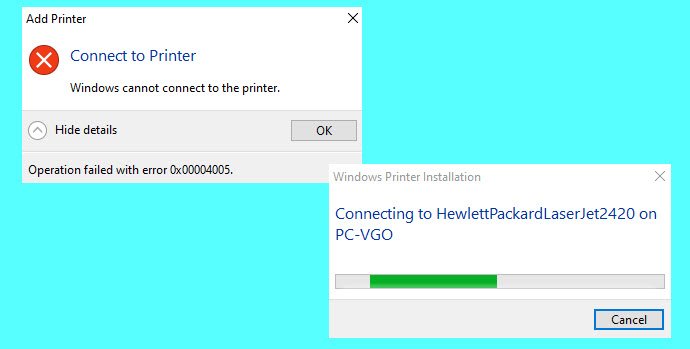
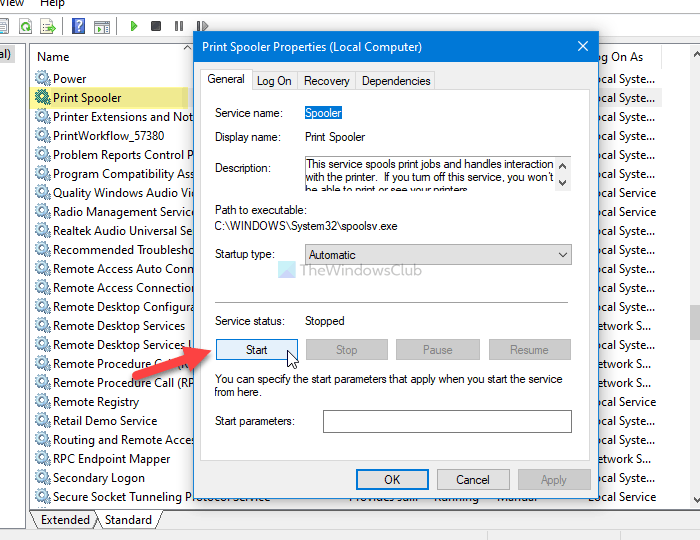
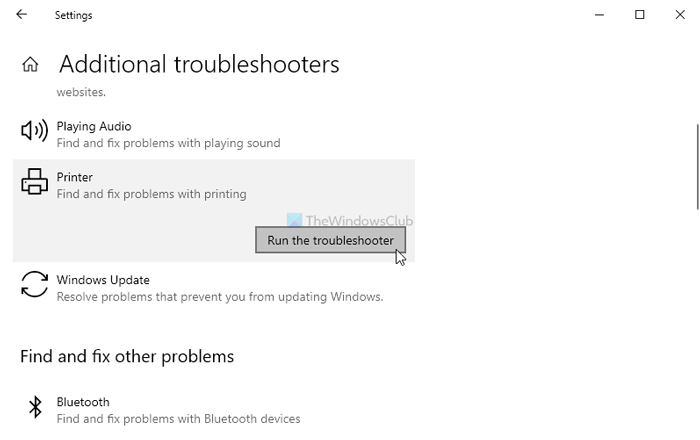
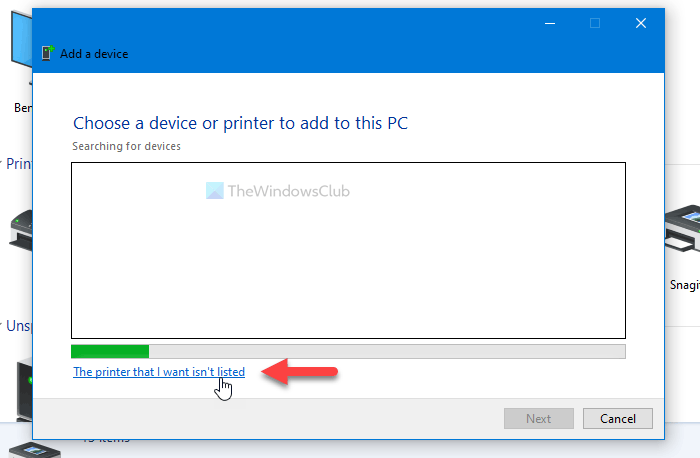
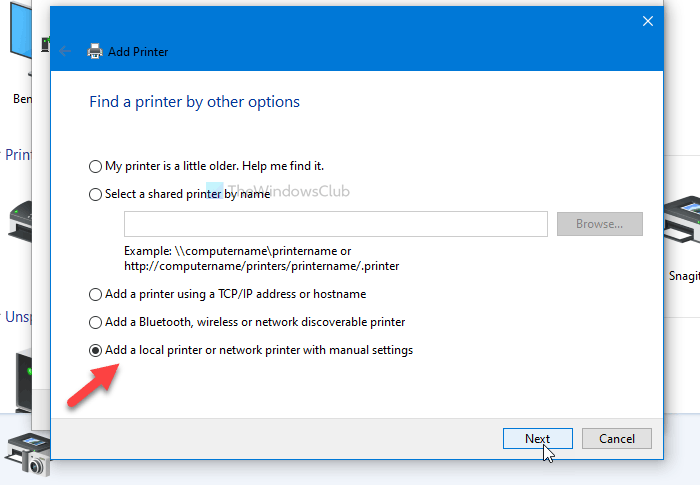
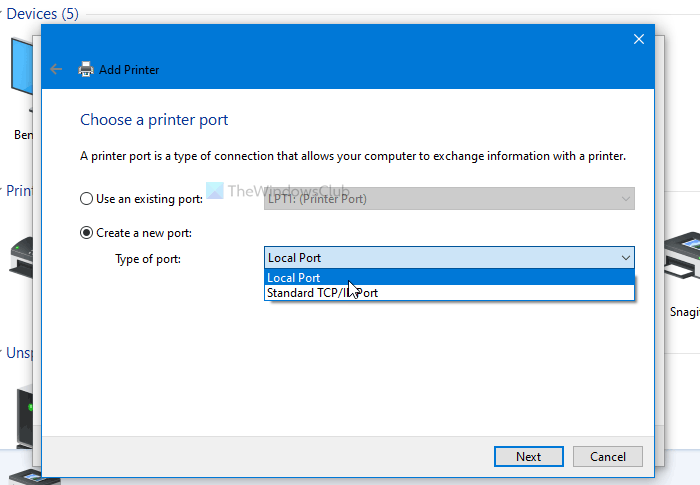









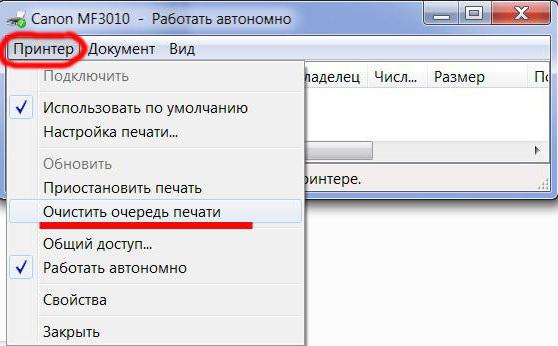
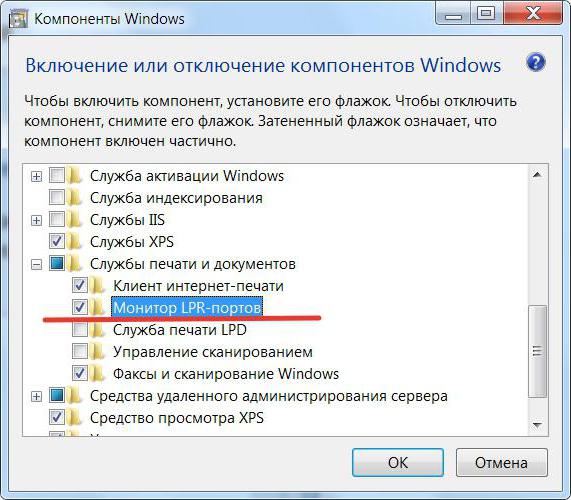
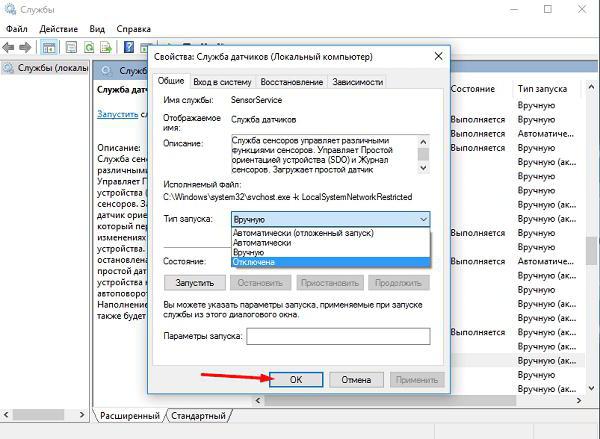
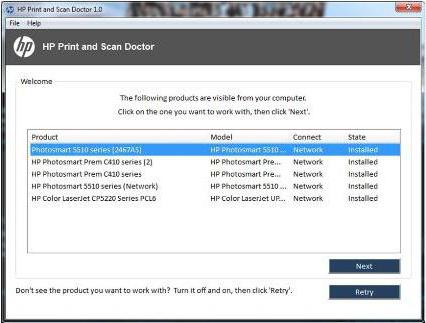
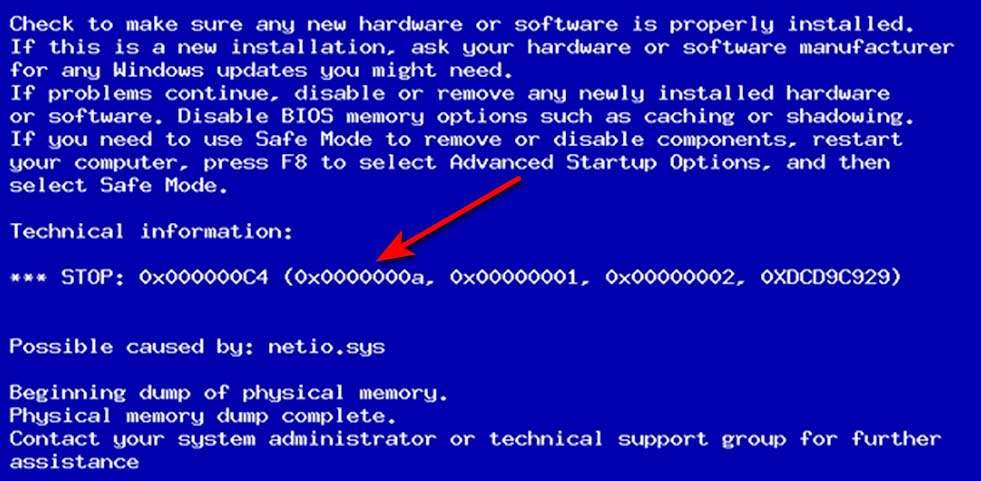
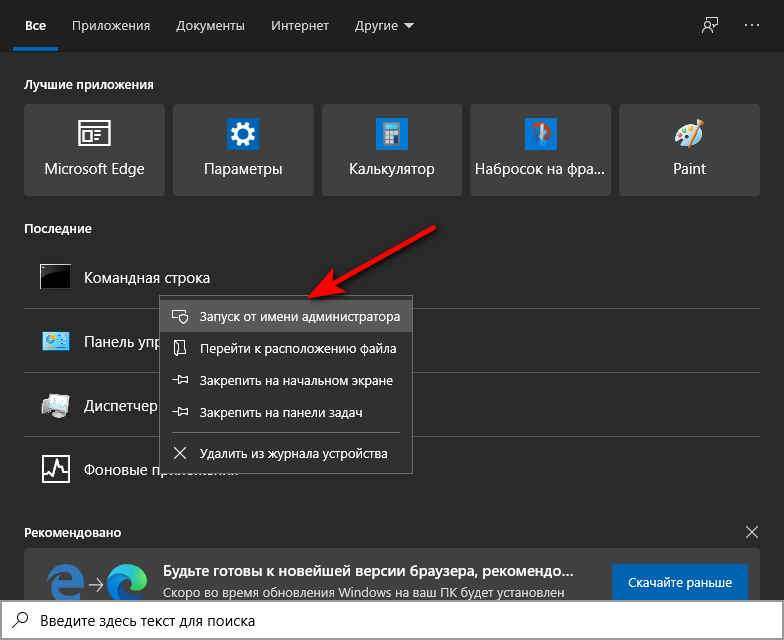
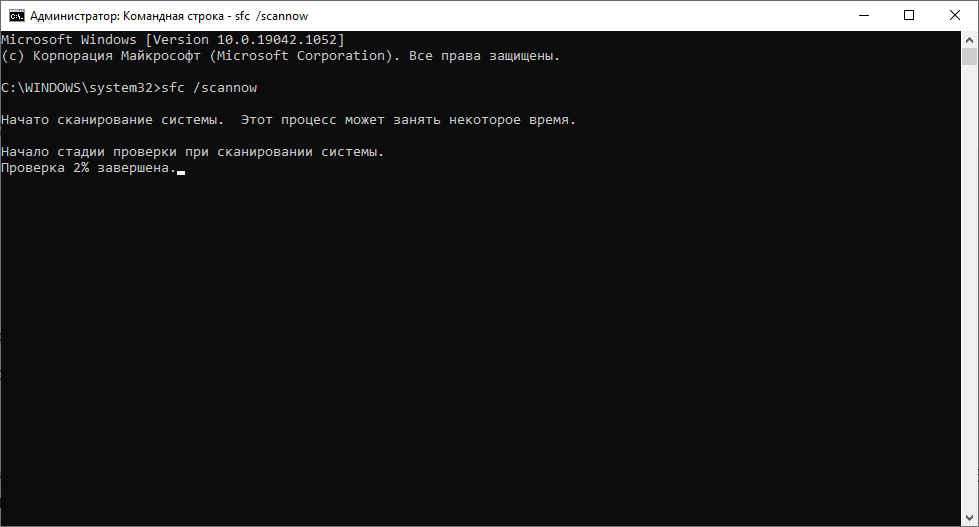

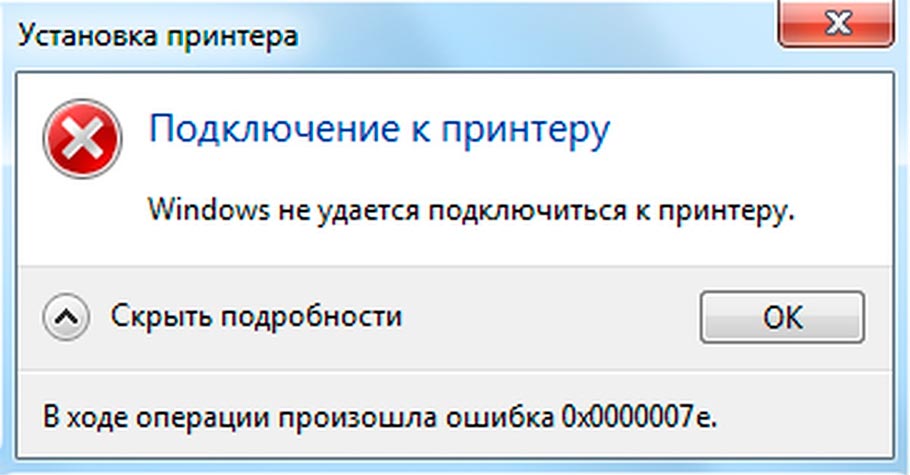



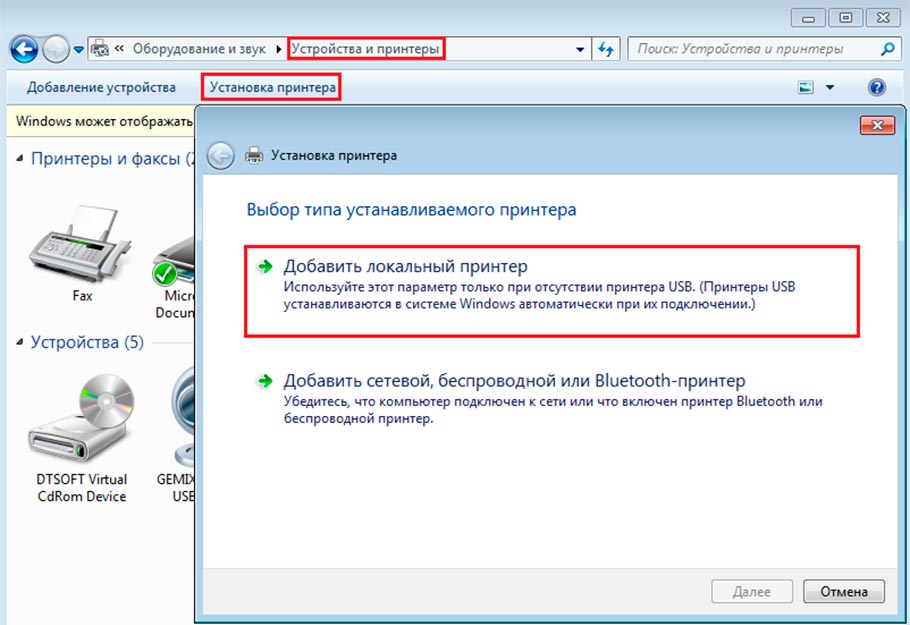
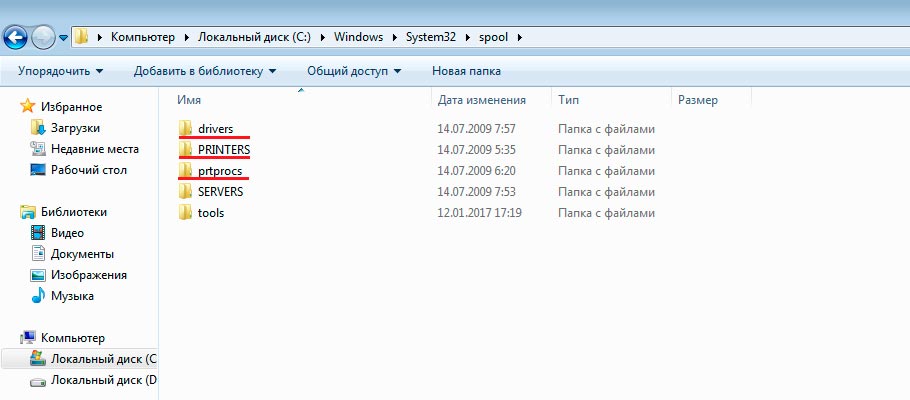


 — а винда не кастрат,службы не «оптимизированы»?
— а винда не кастрат,службы не «оптимизированы»?